Sony VGN-SR39VN, VGN-SR31M, VGN-SR3, VGN-SR37M, VGN-SR39XN User Manual [sv]
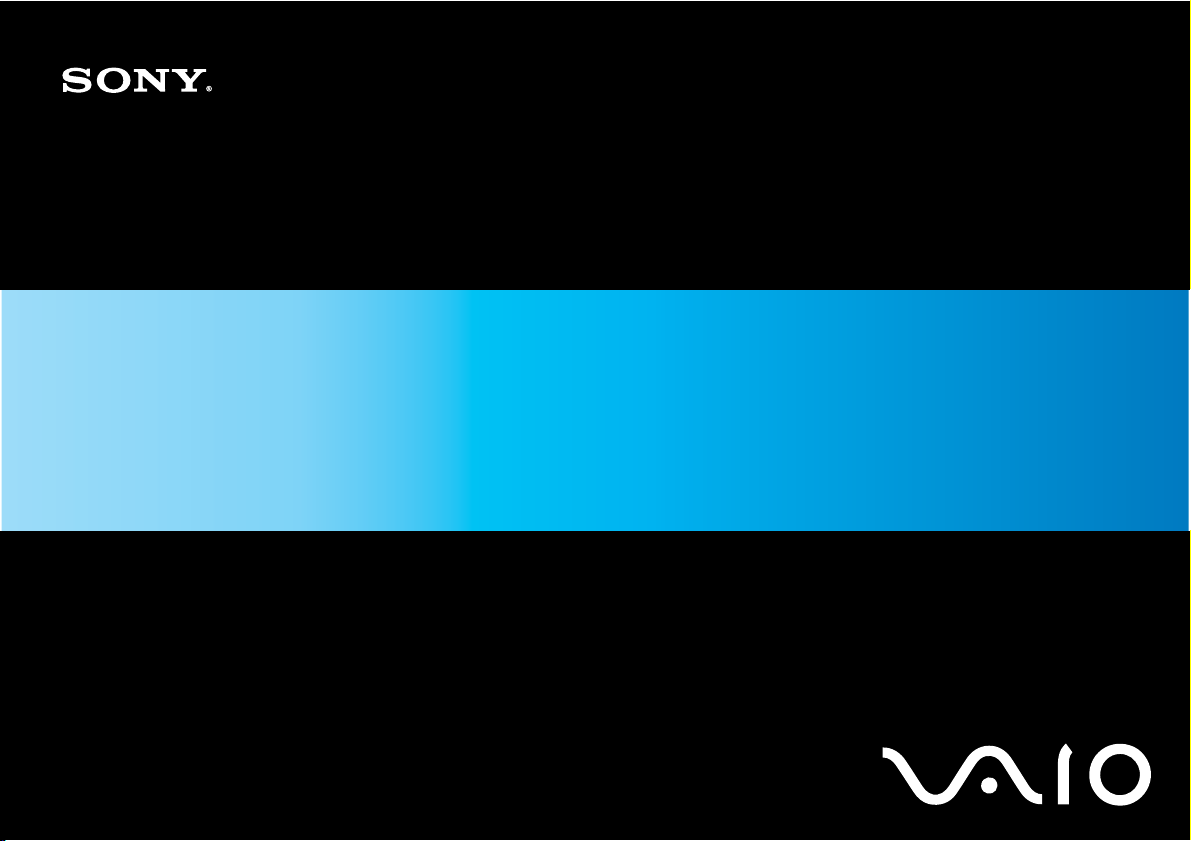
Bruksanvisning
Persondator
VGN-SR-serien
N
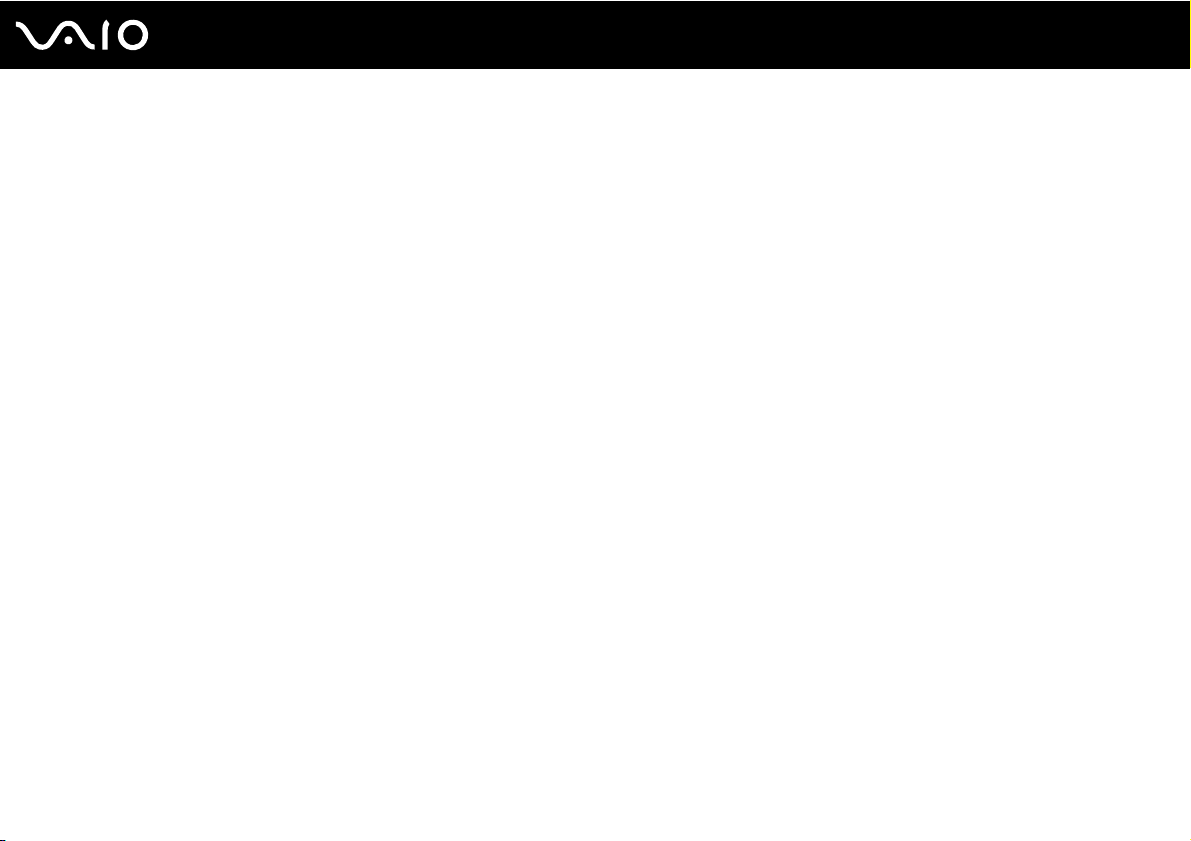
Innehåll
Innan du börjar använda datorn .........................................................................................................................................6
För kännedom..............................................................................................................................................................7
Dokumentation .............................................................................................................................................................8
Ergonomisk information .............................................................................................................................................11
Komma igång ...................................................................................................................................................................13
Hitta kontroller och portar...........................................................................................................................................14
Om indikatorlamporna................................................................................................................................................21
Ansluta datorn till en strömkälla .................................................................................................................................22
Använda batteriet .......................................................................................................................................................23
Stänga av datorn på ett säkert sätt ............................................................................................................................31
Använda din VAIO-dator ..................................................................................................................................................32
Använda tangentbordet..............................................................................................................................................33
Använda pekplattan ...................................................................................................................................................35
Använda växlingsfunktionen ......................................................................................................................................36
Använda den inbyggda MOTION EYE-kameran........................................................................................................37
Använda den optiska skivenheten .............................................................................................................................40
Använda ExpressCard-modulen ................................................................................................................................49
Använda Memory Stick ..............................................................................................................................................52
Använda SD-minneskort ............................................................................................................................................58
Använda Internet........................................................................................................................................................61
Använda nätverket (LAN)...........................................................................................................................................63
2
nN
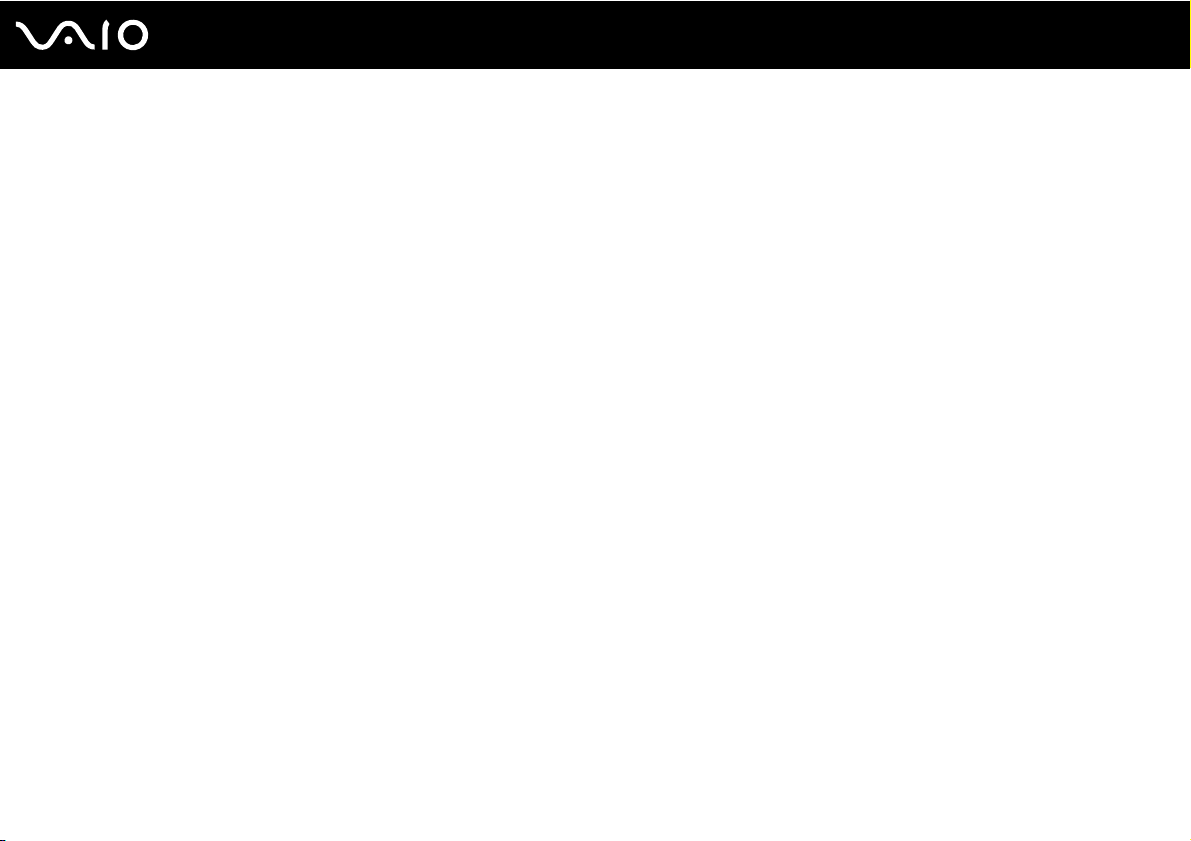
3
nN
Använda trådlöst LAN (WLAN) ..................................................................................................................................65
Använda Bluetooth-funktionen...................................................................................................................................72
Använda kringutrustning ..................................................................................................................................................78
Ansluta en dockningsstation ......................................................................................................................................79
Ansluta externa högtalare ..........................................................................................................................................87
Ansluta en extern bildskärm.......................................................................................................................................88
Välja visningslägen ....................................................................................................................................................95
Använda funktionen för flera bildskärmar ..................................................................................................................97
Ansluta en extern mikrofon ........................................................................................................................................99
Ansluta en USB-enhet .............................................................................................................................................100
Ansluta en skrivare ..................................................................................................................................................103
Ansluta en i.LINK-enhet ...........................................................................................................................................104
Anpassa din VAIO-dator ................................................................................................................................................106
Ställa in lösenordet ..................................................................................................................................................107
Använda fingeravtrycksautentisering .......................................................................................................................119
Använda Trusted Platform Module (TPM)................................................................................................................127
Konfigurera datorn med VAIO Control Center .........................................................................................................134
Använda energisparlägen ........................................................................................................................................135
Energihantering med VAIO Power Management .....................................................................................................140
Konfigurera modemet ..............................................................................................................................................142
Skydda hårddisken ..................................................................................................................................................144
Uppgradera din VAIO-dator ...........................................................................................................................................145
Sätta i och ta bort minne ..........................................................................................................................................146
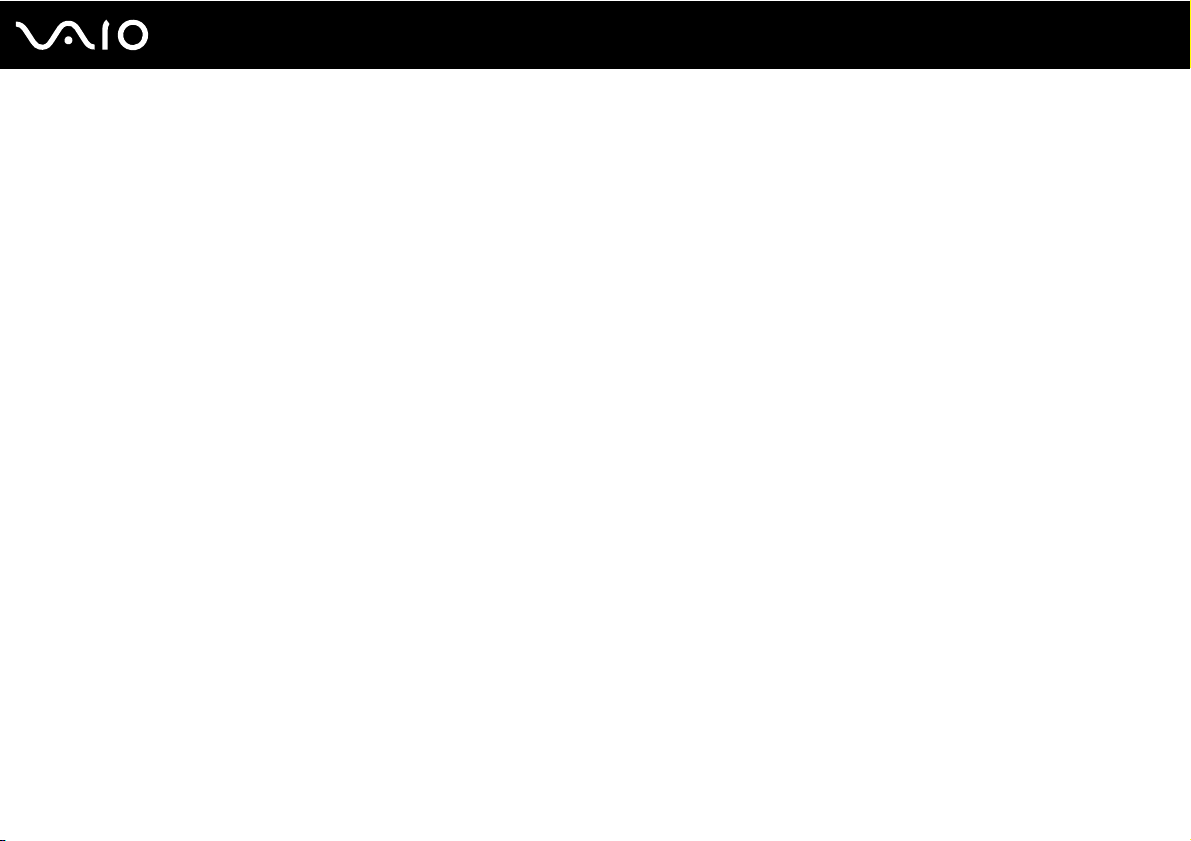
4
nN
Försiktighetsåtgärder .....................................................................................................................................................153
Hantera LCD-skärmen .............................................................................................................................................154
Nätdrift .....................................................................................................................................................................155
Hantera datorn .........................................................................................................................................................156
Hantera den inbyggda MOTION EYE-kameran .......................................................................................................158
Hantera disketter......................................................................................................................................................159
Hantera skivor ..........................................................................................................................................................160
Använda batteriet .....................................................................................................................................................161
Använda hörlurar .....................................................................................................................................................162
Hantera Memory Stick .............................................................................................................................................163
Hantera hårddisken..................................................................................................................................................164
Uppdatera datorn .....................................................................................................................................................165
Felsökning......................................................................................................................................................................166
Datorn ......................................................................................................................................................................168
Systemsäkerhet .......................................................................................................................................................175
Batteri.......................................................................................................................................................................176
Inbyggd MOTION EYE-kamera ...............................................................................................................................178
Internet.....................................................................................................................................................................180
Nätverksanslutning ..................................................................................................................................................182
Bluetooth-teknik .......................................................................................................................................................187
Optiska skivor ..........................................................................................................................................................191
Bildskärm .................................................................................................................................................................195
Utskrift......................................................................................................................................................................200
Mikrofon ...................................................................................................................................................................201
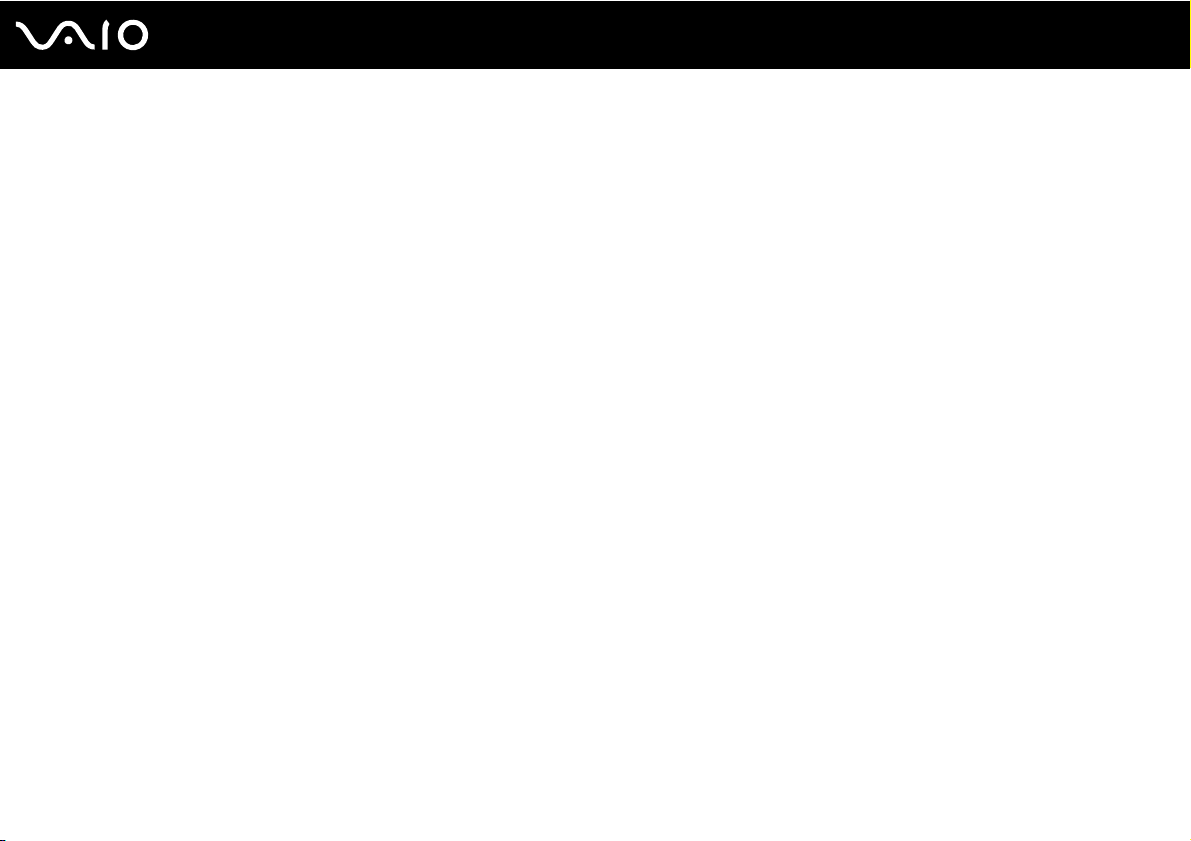
5
nN
Mus ..........................................................................................................................................................................202
Högtalare .................................................................................................................................................................203
Pekplatta ..................................................................................................................................................................204
Tangentbord.............................................................................................................................................................205
Disketter...................................................................................................................................................................206
Ljud/video.................................................................................................................................................................207
Memory Stick ...........................................................................................................................................................211
Kringutrustning .........................................................................................................................................................212
Dockningsstation......................................................................................................................................................213
Supportalternativ ............................................................................................................................................................214
Supportinformation från Sony ..................................................................................................................................215
e-Support .................................................................................................................................................................216
Varumärken....................................................................................................................................................................218
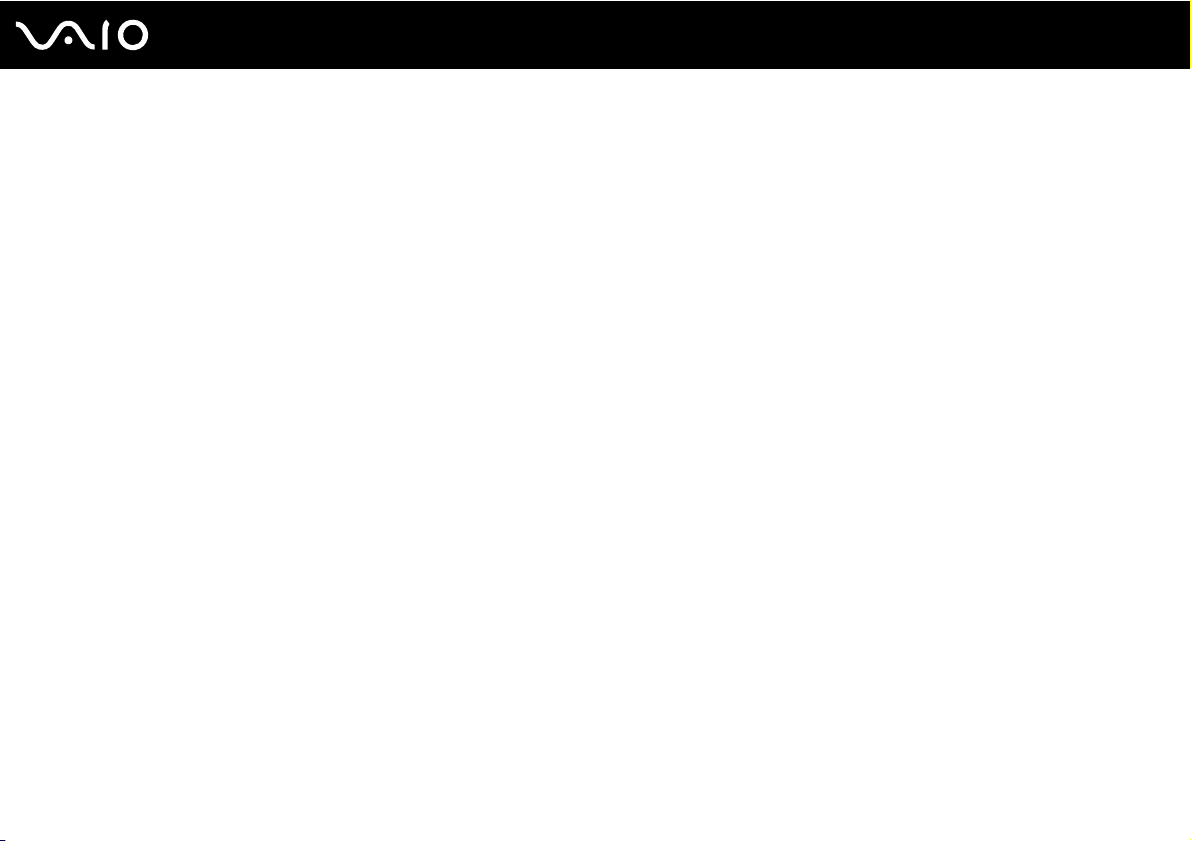
6
nN
Innan du börjar använda datorn
Innan du börjar använda datorn
Tack för att du har valt en Sony VAIO®, och välkommen till den elektroniska bruksanvisningen. Sony har kombinerat
marknadsledande teknik för ljud, bild, databehandling och kommunikation för att ge en datorupplevelse av teknisk toppklass.
!
Illustrationerna i denna handbok kan avbilda datorer som skiljer sig något från din dator.
Informationen i de medföljande bruksanvisningarna, inklusive denna handbok, är avsedd för användare av VAIO-datorer med 32-bitarsversionen av
®
operativsystemet Microsoft
variationer i informationen förekomma.
Windows Vista®. Om din dator levererades förinstallerad med 64-bitarsversionen av operativsystemet kan vissa
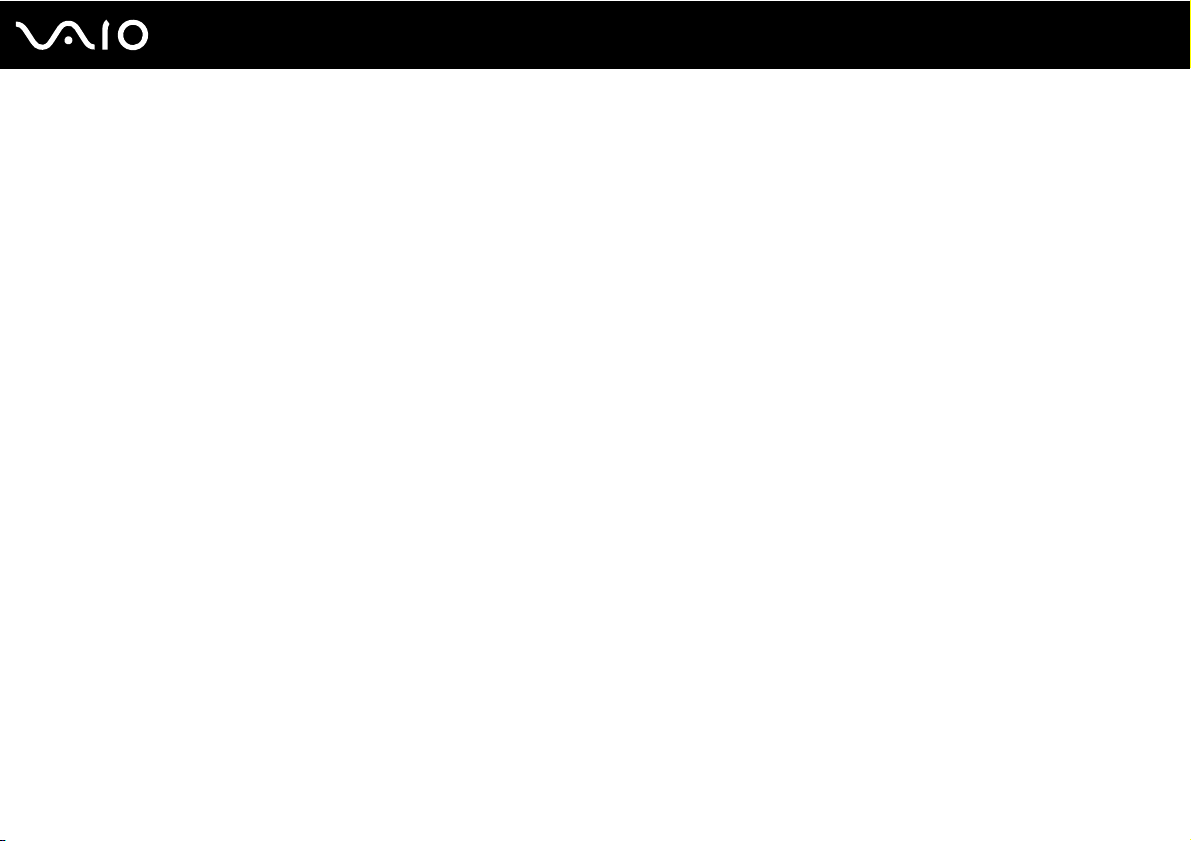
7
nN
Innan du börjar använda datorn
För kännedom
© 2009 Sony Corporation. Med ensamrätt.
Det är förbjudet att utan föregående skriftligt tillstånd kopiera eller översätta denna handbok och de program som beskrivs
häri, likaså att reducera dem till maskinläsbar form.
Sony Corporation ger inga garantier avseende denna handbok, programvaran eller annan information som finns häri,
och friskriver sig härmed uttryckligen från eventuella underförstådda garantier om säljbarhet eller lämplighet för specifika
ändamål avseende denna handbok, programvaran eller annan sådan information. Sony Corporation bär inte under några
omständigheter ansvar för skador av oavsiktlig, indirekt eller speciell art, oaktat om sådana skador grundar sig på avtalsbrott
eller annan förseelse, och uppstår på grund av eller i samband med, denna handbok, programvaran eller annan information
häri, eller användning av dessa.
I denna handbok har märkena ™ och ® utelämnats.
Sony Corporation förbehåller sig rätten att när som helst och utan föregående meddelande modifiera denna handbok och
informationen häri. Programvaran som beskrivs häri regleras av villkoren i ett separat licensavtal för användare.
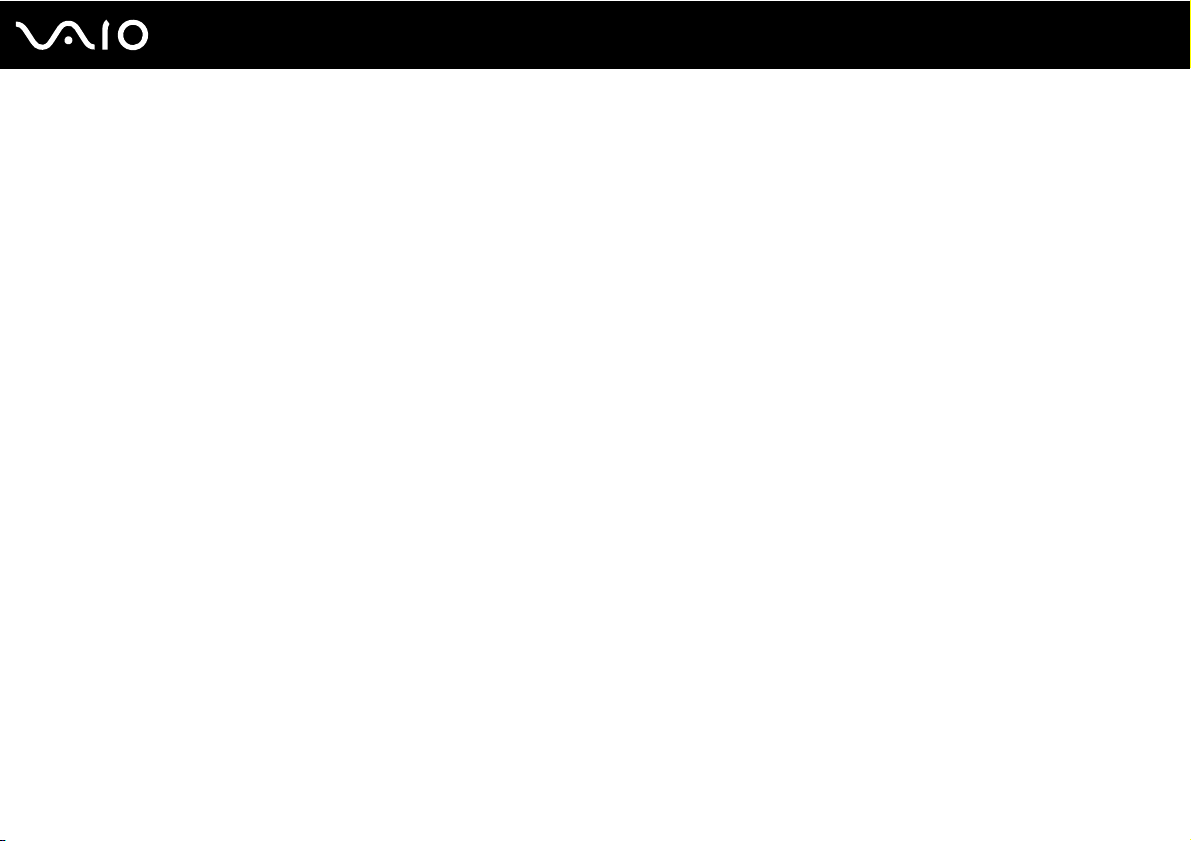
nN
Innan du börjar använda datorn
Dokumentation
Dokumentationen består av tryckt information, och av bruksanvisningar i elektronisk form som du läser på VAIO-datorn.
Tryckt dokumentation
❑ Snabbstartguide – Beskriver processen från det att du packar upp VAIO-dator till att du startar den.
❑ Felsöknings- och återställningsguide – Innehåller lösningar på andra problem än de du vanligen stöter på under
vanlig användning.
❑ Föreskrifter, garanti, licensavtal och support – Innehåller Sonys garantivillkor, handbok med säkerhetsföreskrifter,
guide till modembestämmelser, handbok med föreskrifter för trådlöst LAN, handbok med föreskrifter för trådlöst WAN,
handbok med föreskrifter för Bluetooth
Elektronisk dokumentation
❑ Bruksanvisning (denna handbok) – Förklarar datorns funktioner. Den innehåller även information om hur vanliga
problem kan lösas. Bruksanvisningen tillhandahålls i PDF-format som är enkelt att läsa och skriva ut.
Så här visar du denna skärmhandbok:
1 Dubbelklicka på ikonen Me&My VAIO på skrivbordet.
2 Klicka på Menu, Me&My VAIO, I Need Help och därefter på VAIO User Guide.
3 Öppna mappen för ditt språk.
4 Välj den guide som du vill läsa.
®
, programvarulicensavtal för slutanvändare och Sonys supporttjänster.
8
✍
Du kan bläddra i bruksanvisningarna för hand genom att gå till Datorn > VAIO (C:) (datorns C-enhet) > Documentation > Documentation och öppna
mappen för ditt språk.
Du går till de webbplatser som nämns i bruksanvisningen genom att klicka på de webbadresser som börjar med http://. Datorn måste då vara ansluten
till Internet.
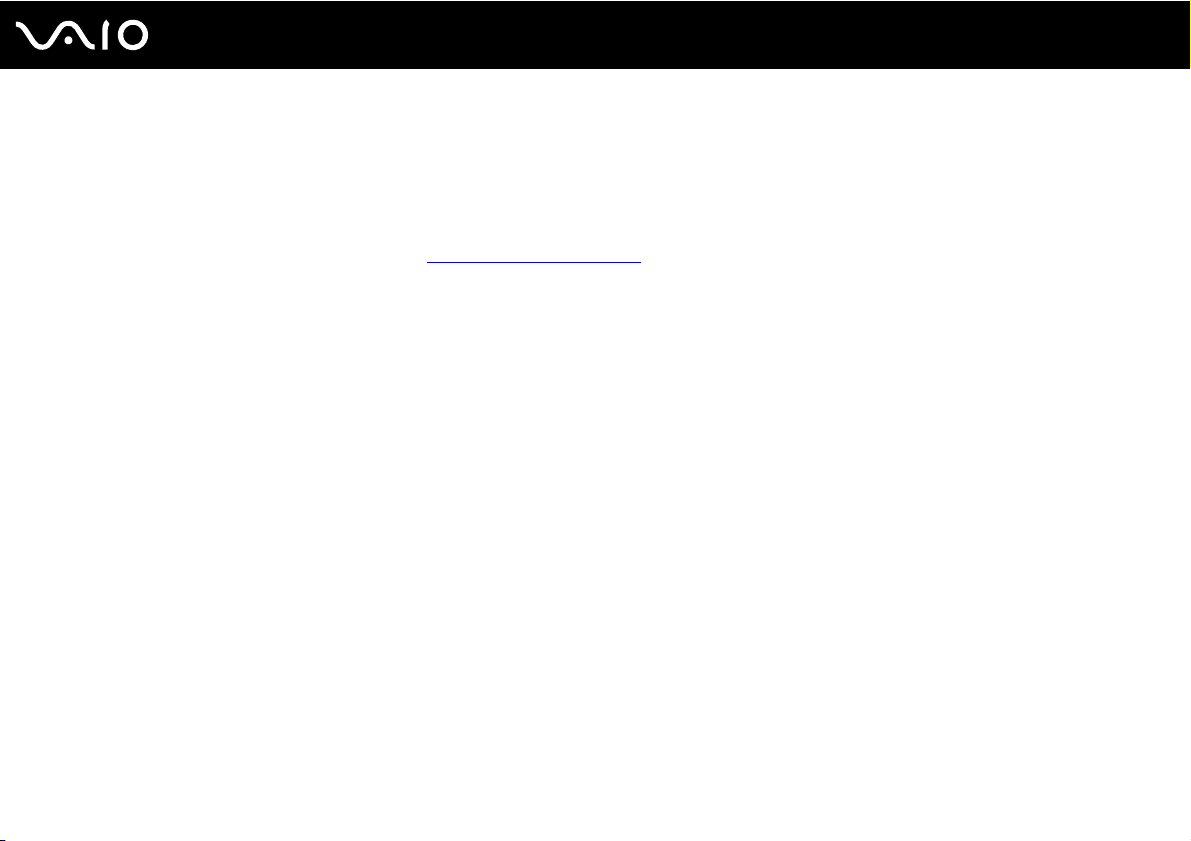
Innan du börjar använda datorn
❑ Teknisk information – Den elektroniska handboken innehåller beskrivningar av VAIO-datorns maskinvara och
programvara.
Visa den elektroniska handboken med teknisk information så här:
1 Anslut till Internet.
2 Gå till Sonys supportwebbplats på http://www.vaio-link.com
.
✍
Det kan finnas en separat skiva för dokumentationen till medföljande program.
9
nN
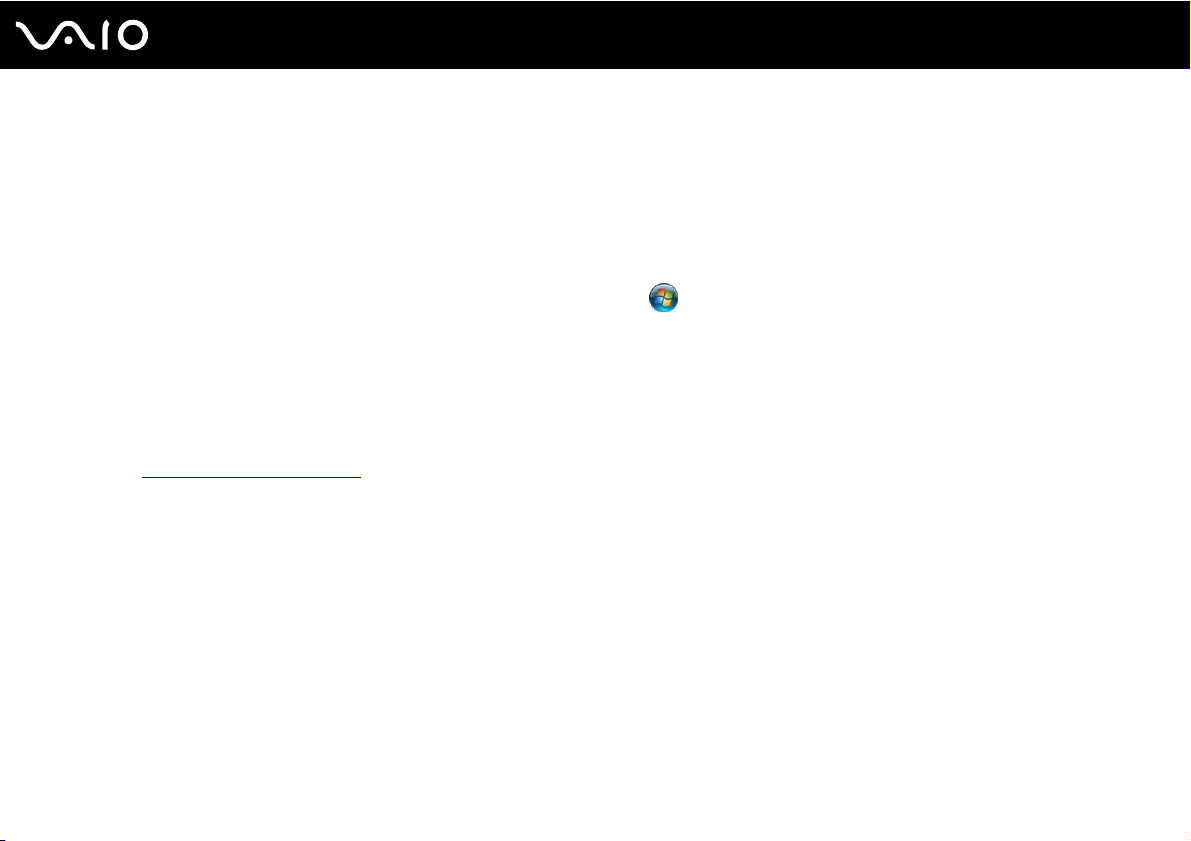
10
nN
Innan du börjar använda datorn
Windows Hjälp och support
Windows Hjälp och support är en omfattande resurs med praktiska råd, självstudiekurser och demonstrationer som du
utnyttjar när du vill lära dig använda din dator.
Med hjälp av sökfunktionen, indexet och innehållsförteckningen kan du visa alla hjälpresurser i Windows, bland annat de som
finns på Internet.
Du öppnar Windows Hjälp och support genom att klicka på Start och Hjälp och support. Eller gå till
Windows Hjälp och support genom att trycka på och hålla ner Microsoft Windows-tangenten och tangenten F1.
Andra källor
❑ I hjälpfilerna för det program du använder hittar du detaljerad information om programmets egenskaper,
samt felsökningshjälp.
❑ Gå till http://www.club-vaio.com
där du hittar onlineguider för olika VAIO-program.
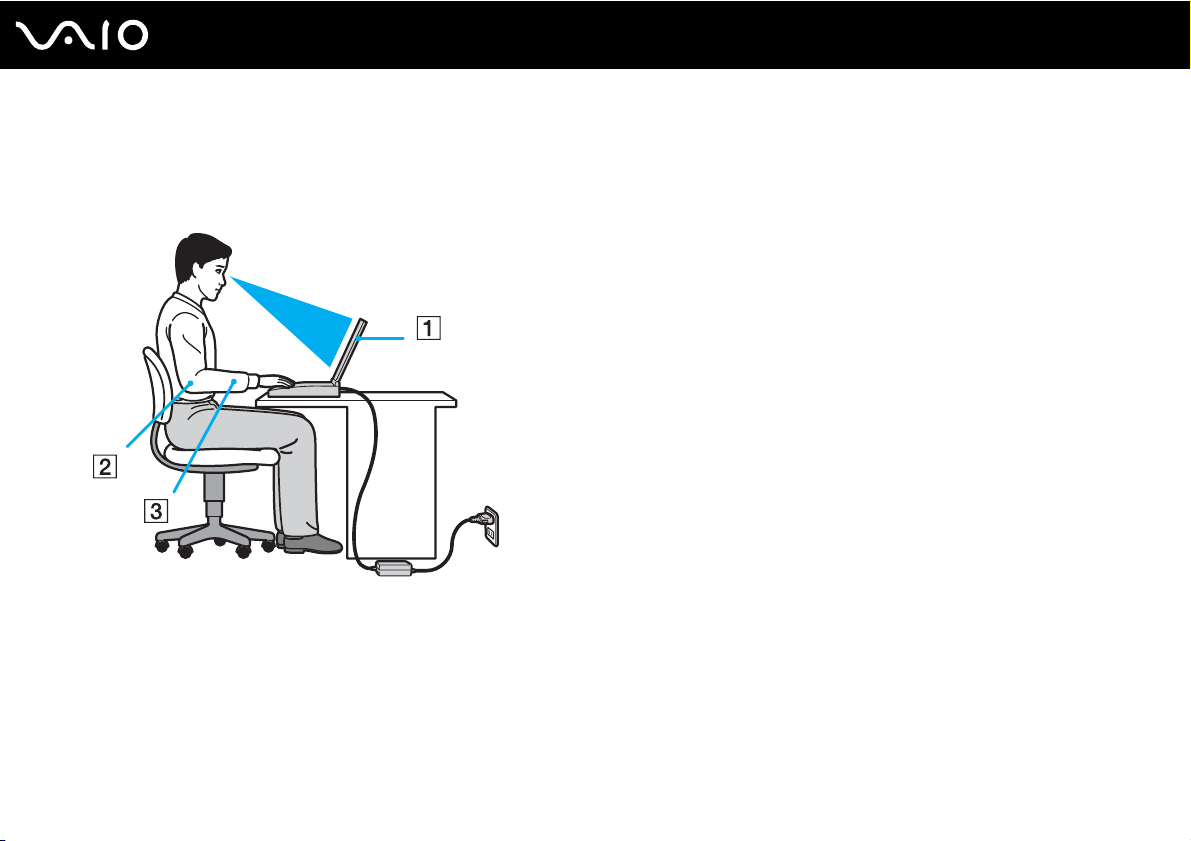
11
nN
Innan du börjar använda datorn
Ergonomisk information
Du kommer förmodligen att använda din bärbara dator i flera olika miljöer. Tänk på följande ergonomiska faktorer vid både
fasta och bärbara arbetsstationer:
❑ Datorns position – Placera datorn direkt framför dig (1). Håll underarmarna vågrätt (2) med handlederna i ett neutralt,
bekvämt läge (3) när du använder tangentbordet, pekplattan eller den externa musen. Låt överarmarna hänga ned längs
med sidorna på ett naturligt sätt. Ta regelbundet en paus från datoranvändningen. Alltför mycket datoranvändning kan
orsaka spänningar i ögon, muskler och senor.
❑ Möbler och hållning – Använd en stol med gott stöd för ryggen. Justera stolen så att dina fötter vilar plant mot golvet.
Ett fotstöd kan göra det bekvämare i vissa fall. Sitt avslappnat och upprätt och undvik att kuta med ryggen eller att luta
dig för långt bakåt.
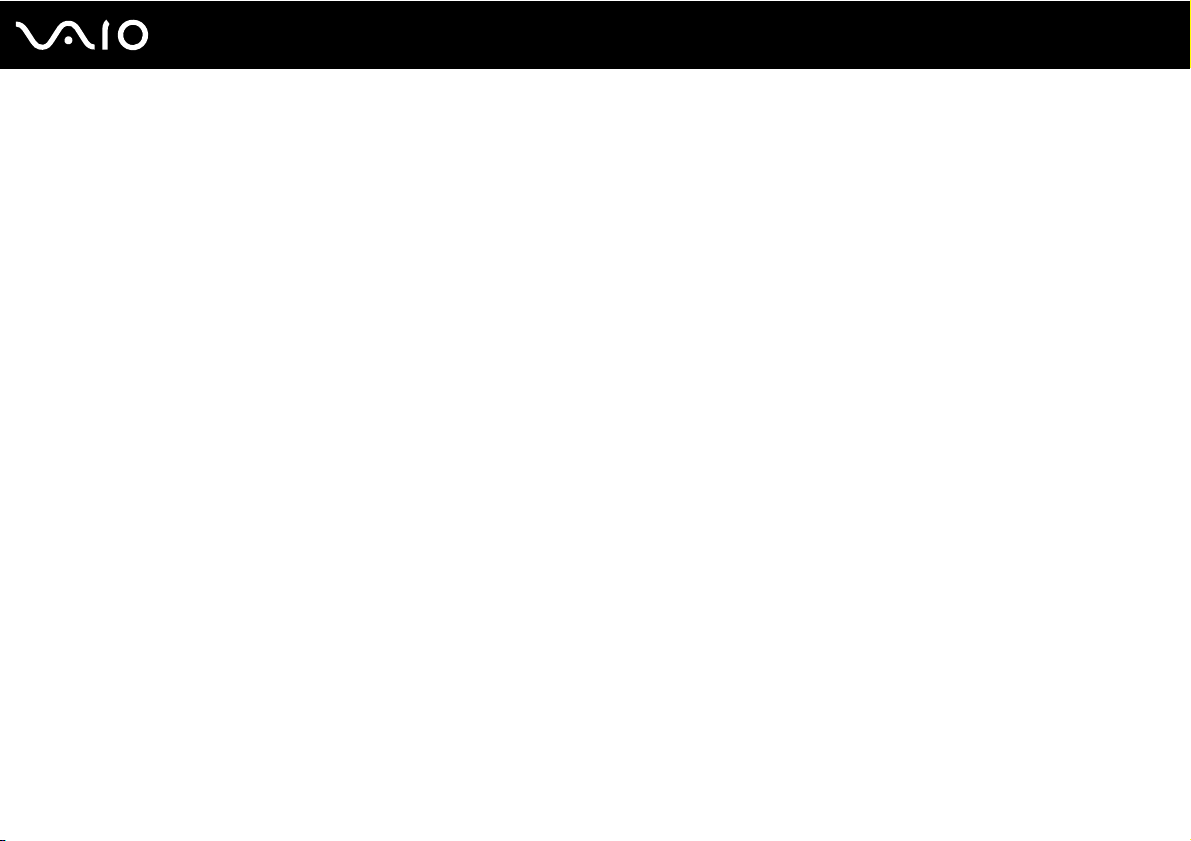
12
nN
Innan du börjar använda datorn
❑ Vinkel på datorskärmen – Skärmen är ställbar, pröva dig fram tills du hittar rätt vinkel. Genom att vinkla skärmen rätt
kan du minimera risken för ansträngda ögon och muskler. Justera även skärmens ljusstyrka.
❑ Belysning – Välj en plats där ljuset från fönster och lampor inte ger upphov till irriterande reflexer i skärmen.
Använd indirekt ljussättning för att undvika ljusa fläckar på skärmen. Korrekt ljussättning skapar en bekvämare och
mer effektiv arbetsmiljö.
❑ Placering av separat bildskärm – Placera eventuell separat bildskärm på bekvämt avstånd för ögonen. Se till att
skärmen är i ögonhöjd eller aningen lägre när du sitter framför den.
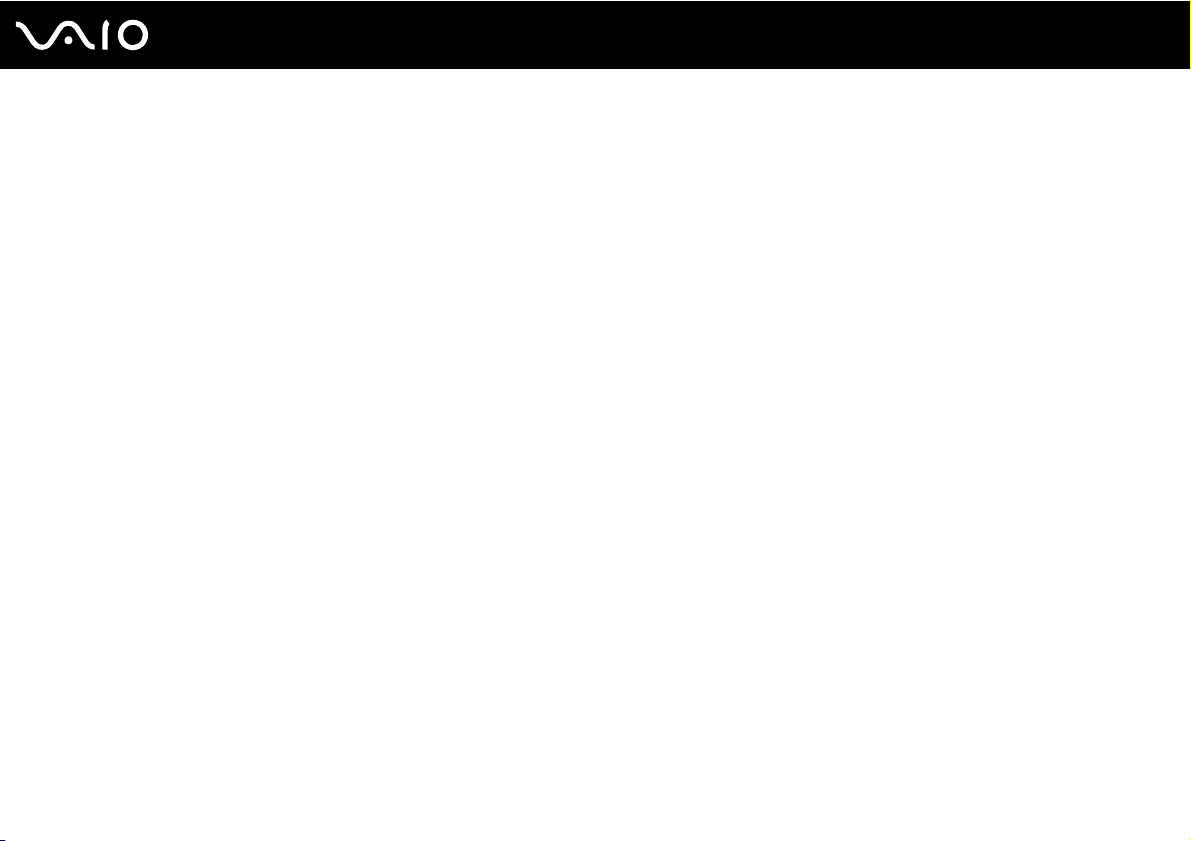
Komma igång
I det här avsnittet beskrivs hur du börjar använda din VAIO-dator.
❑ Hitta kontroller och portar (sidan 14)
❑ Om indikatorlamporna (sidan 21)
❑ Ansluta datorn till en strömkälla (sidan 22)
❑ Använda batteriet (sidan 23)
❑ Stänga av datorn på ett säkert sätt (sidan 31)
13
nN
Komma igång
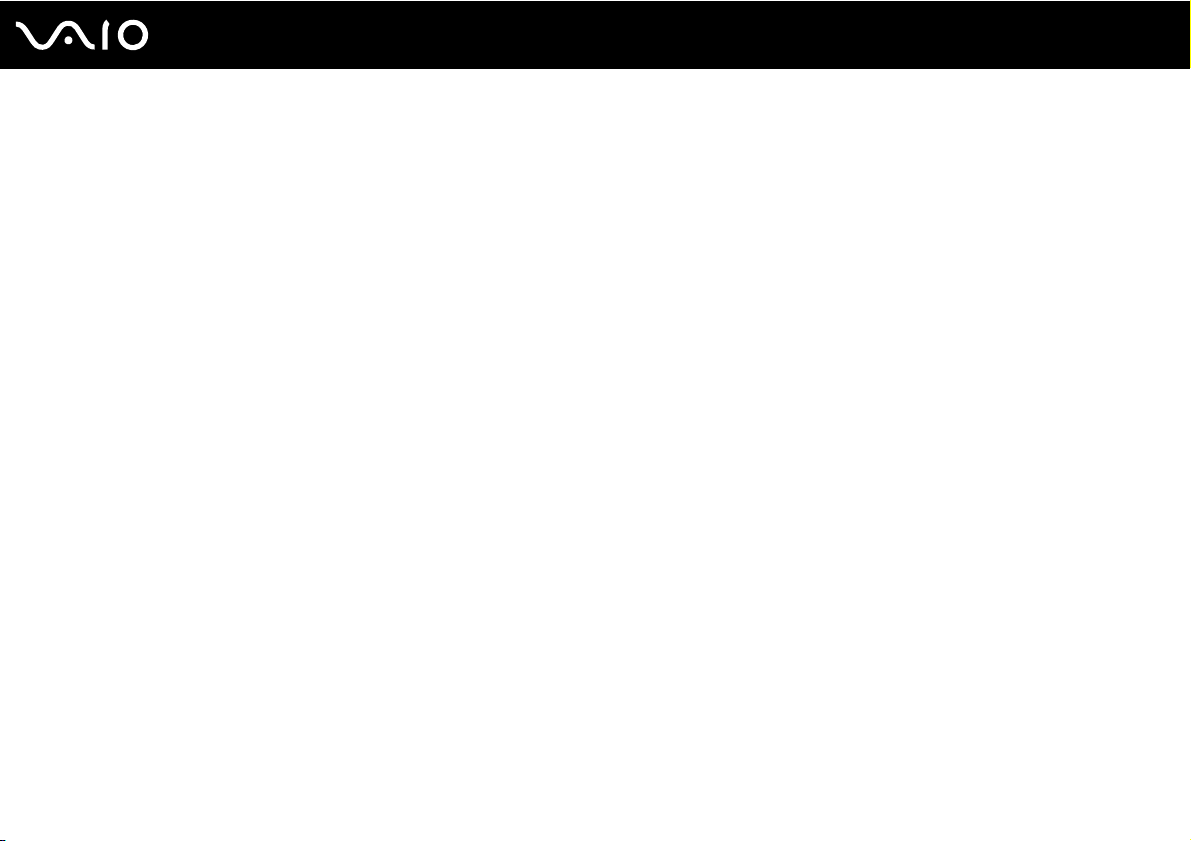
Komma igång
Hitta kontroller och portar
Ägna en stund åt att identifiera kontrollerna och portarna som visas på följande sidor.
!
Din dator kan se annorlunda ut än de som visas i handbokens illustrationer, vilket beror på att den finns i flera varianter. De kan även variera inom vissa
länder eller områden.
14
nN

Framsidan
Komma igång
A Inbyggd MOTION EYE-kamera (sidan 37)
B Inbyggd MOTION EYE-kameraindikator (sidan 21)
C Inbyggd mikrofon (mono)
D LCD-skärm (sidan 154)
E Inbyggda högtalare (stereo)
F Tangentbord (sidan 33)
G Pekplatta (sidan 35)
H Fingeravtryckssensor
*1
(sidan 119)
I WIRELESS-omkopplare (sidan 65)
J WIRELESS-indikator (sidan 21)
K Memory Stick-uttag
*2
(sidan 52)
L Indikator för mediaåtkomst (sidan 21)
M SD-minneskortfack (sidan 58)
*1
Finns bara på vissa modeller.
*2
Datorn har stöd både för Memory Stick i standardstorlek och Memory Stick
i Duo-format.
15
nN
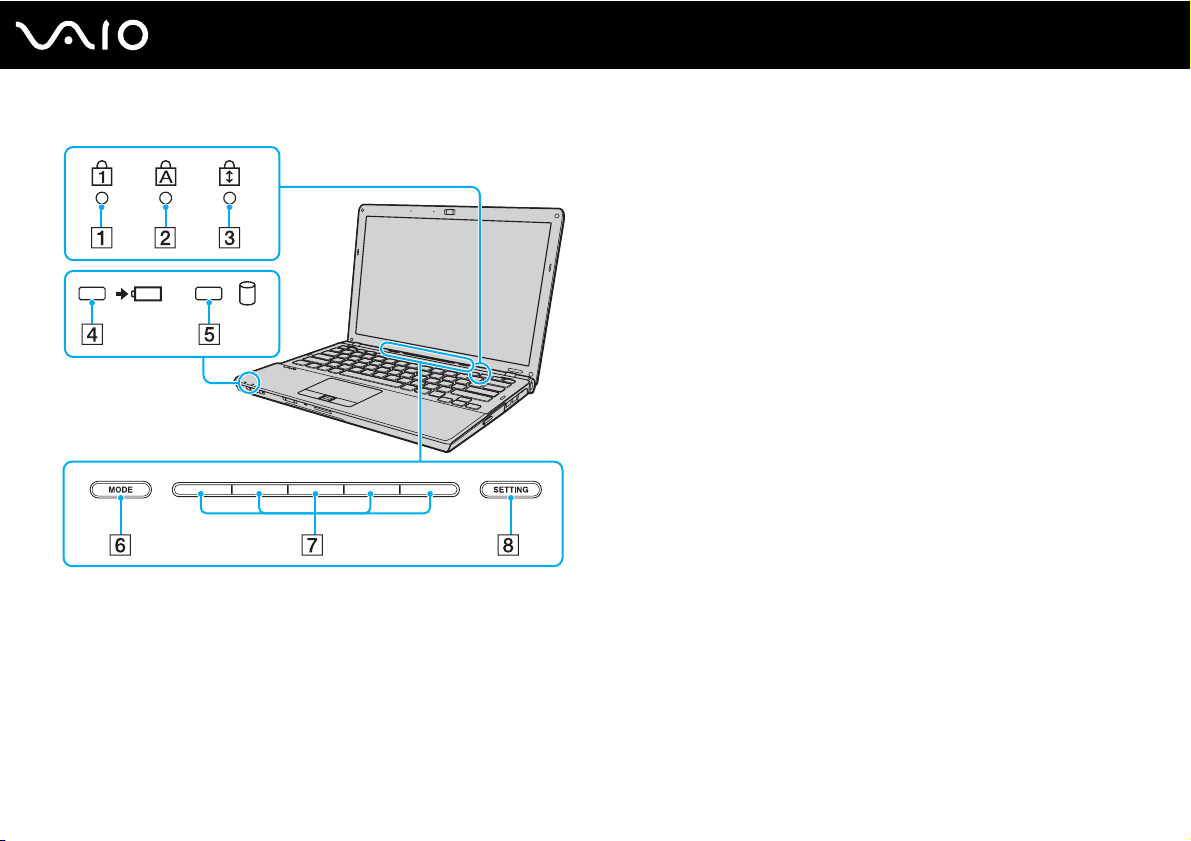
Num lock-indikator (sidan 21)
A
B Caps lock-indikator (sidan 21)
C Scroll lock-indikator (sidan 21)
D Laddningsindikator (sidan 21)
E Indikator för hårddisk/optisk skivenhet (sidan 21)
F MODE-knapp (sidan 36)
G Omkopplingsknappar (sidan 36)
H SETTING-knapp (sidan 36)
16
nN
Komma igång
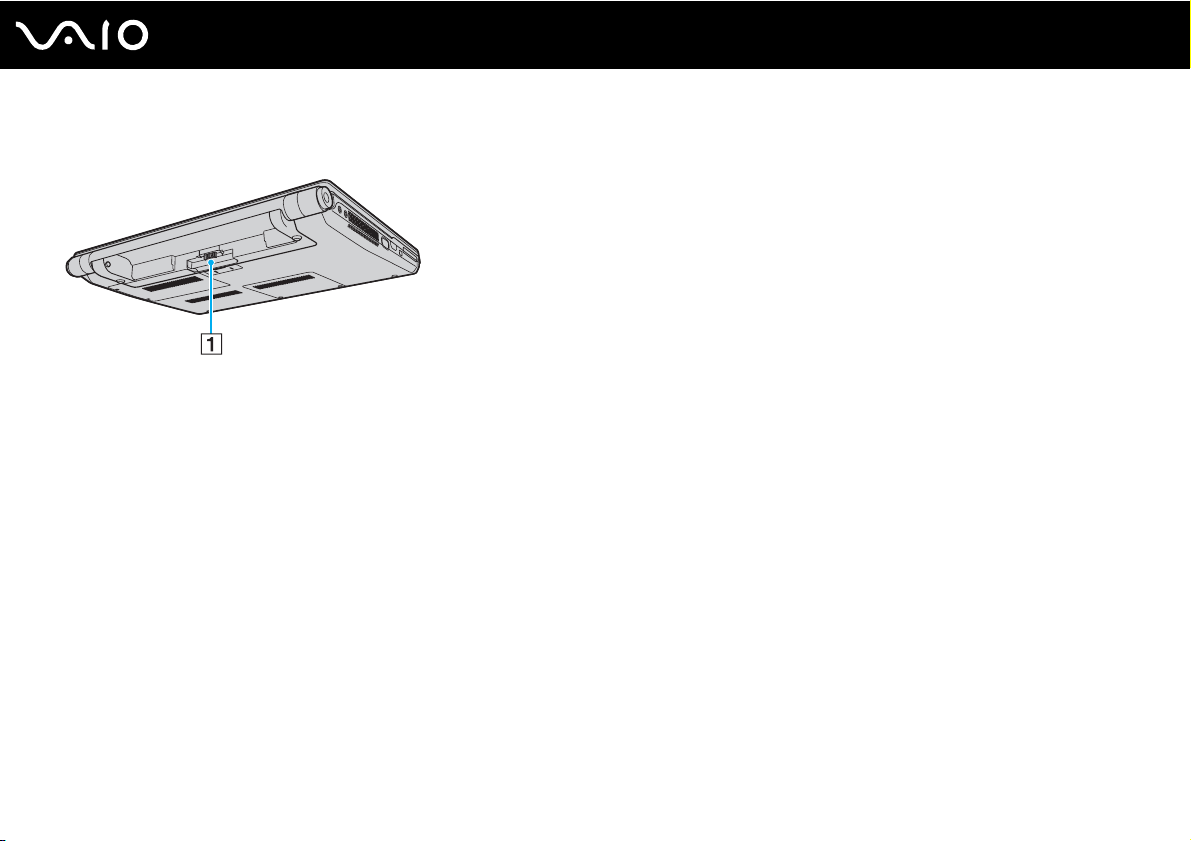
Baksidan
A Batterifack (sidan 23)
17
nN
Komma igång
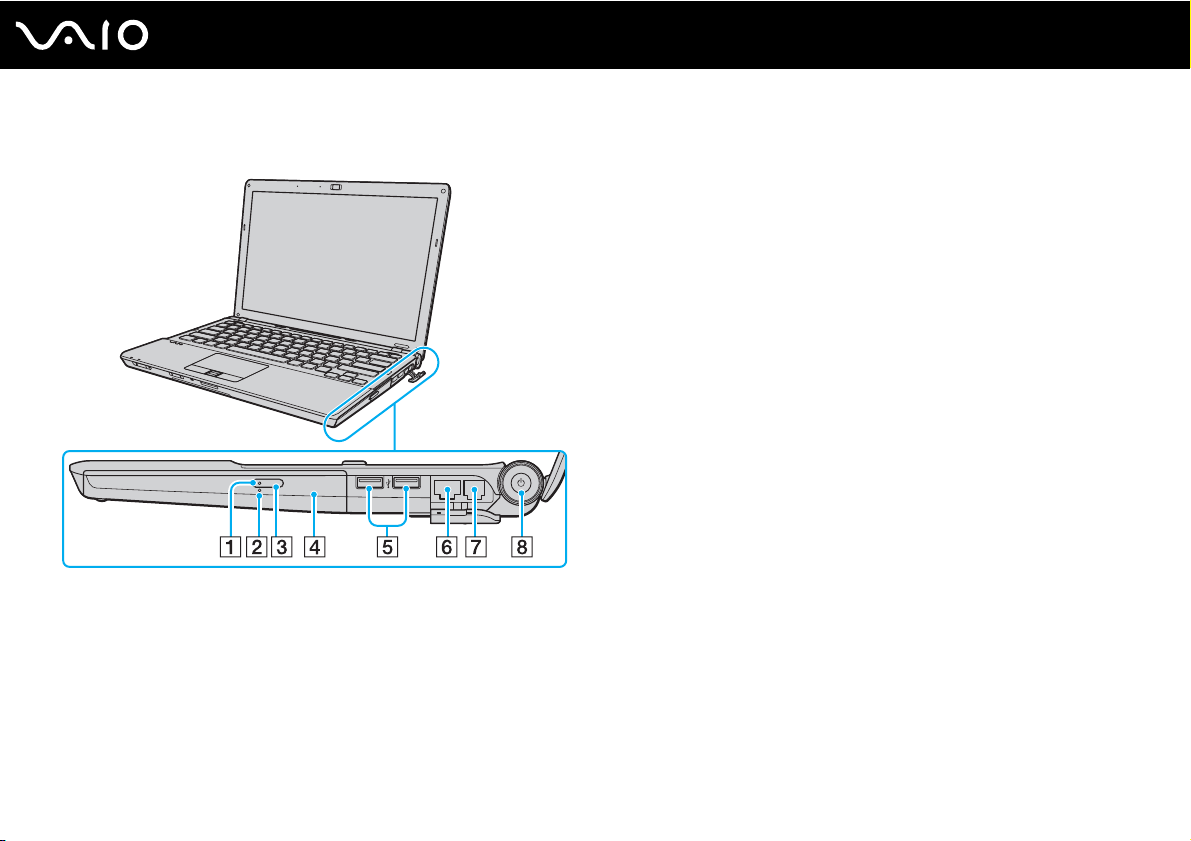
Höger
A Optisk skivenhet-indikator (sidan 21)
B Hål för manuell utmatning (sidan 191)
C Enhetsutmatningsknapp (sidan 40)
D Optisk skivenhet (sidan 40)
E Hi-Speed USB (USB 2.0)-portar
F Nätverksport (Ethernet) (sidan 63)
G Modemport (sidan 61)
H Strömbrytare/strömindikator (sidan 21)
* Stöder hög, full och låg hastighet.
*
(sidan 100)
18
nN
Komma igång
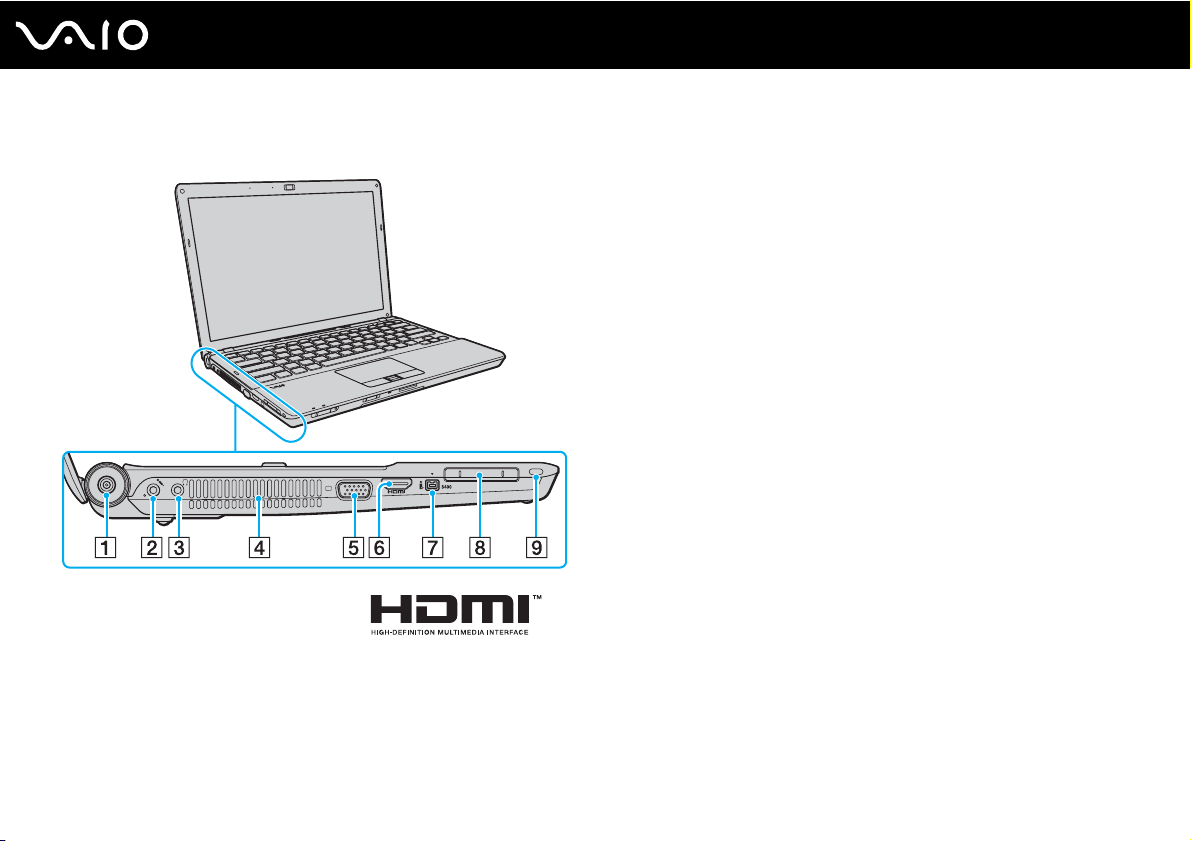
Vänster
A DC IN-port (sidan 22)
B Mikrofoningång (sidan 99)
C Hörlursuttag (sidan 87)
D Luftventil
E Bildkärmsport
F HDMI-port
*1
(sidan 88)
*2
(sidan 88)
G i.LINK 4-stiftsport (S400) (sidan 104)
H ExpressCard/34-fack (sidan 49)
I Säkerhetsfack
*1
Inaktiverad när datorn är kopplad till dockningsstationen.
*2
Finns bara på vissa modeller.
19
nN
Komma igång
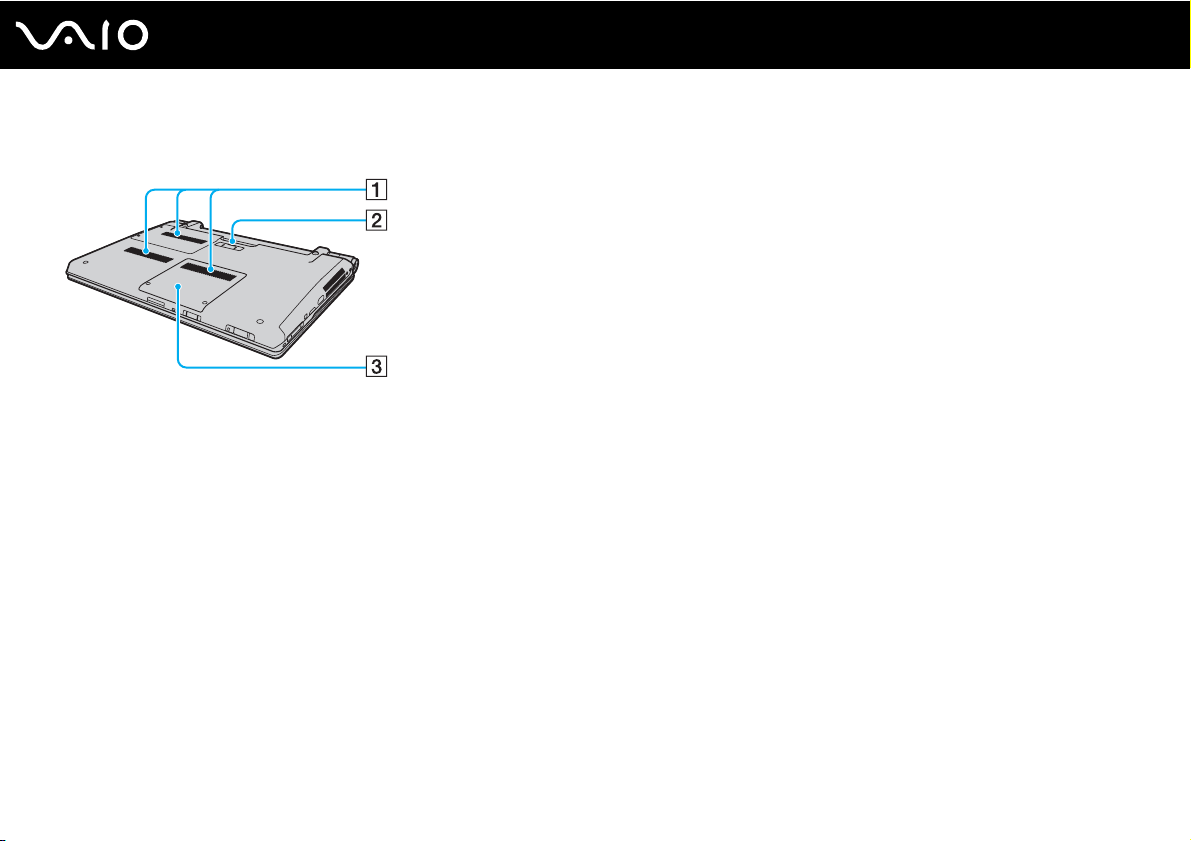
Undersida
A Luftventil
B Dockningsstationskontakt (sidan 81)
C Lock till minnesmodulfack (sidan 146)
20
nN
Komma igång
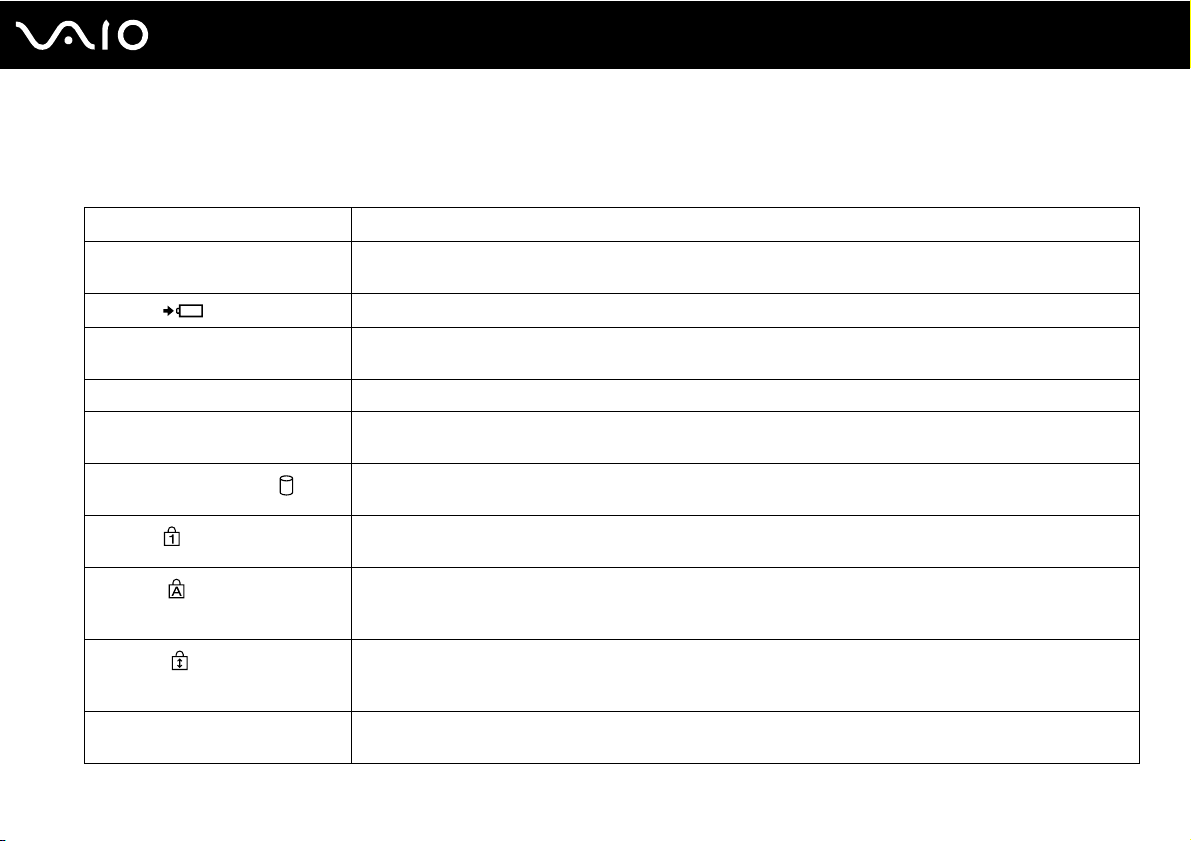
Om indikatorlamporna
Datorn är utrustad med följande indikatorlampor:
Indikator Funktioner
Ström 1 Lyser grönt när datorn är på, blinkar långsamt orange när datorn är i Vila, och släcks när datorn ställs i viloläge
eller stängs av.
Laddning
Mediaåtkomst Tänds när information läses från eller skrivs till ett minneskort. (Aktivera inte Vila och stäng inte av datorn när
Inbyggd MOTION EYE-kamera Tänds när den inbyggda MOTION EYE-kameran används.
Optisk skivenhet Tänds när enheten används för att läsa eller skriva data. När indikatorn är släckt används inget optiskt
Hårddisk/optisk skivenhet
Num lock
Caps lock
Scroll lock
WIRELESS Tänds när WIRELESS-omkopplaren är påslagen, förutsatt att ett eller flera trådlösa alternativ är aktiverade
Lyser medan batteriet laddas. Mer information finns i Ladda batteriet (sidan 26).
denna indikator lyser.) När indikatorn är släckt används inget minneskort.
skivmedia.
Tänds när enheten används för att läsa eller skriva data. Aktivera inte Vila och stäng inte av datorn när denna
indikator lyser.
Tryck på tangenten Num Lk om du vill aktivera det numeriska tangentbordet. Tryck på tangenten igen om du
vill inaktivera det numeriska tangentbordet. Det numeriska tangentbordet är inaktivt när indikatorn inte lyser.
Tryck på tangenten Caps Lock om du vill skriva med versaler. De bokstäver du skriver blir gemener om du håller
ned Shift under tiden som indikatorn lyser. Tryck på tangenten igen om du vill släcka indikatorn. När indikatorn
för Caps lock har släckts kan du skriva gemener som vanligt.
Tryck på tangenten Fn+Scr Lk om du vill ändra hur rullning sker på skärmen. När indikatorn för Scroll lock har
släckts kan du rulla på skärmen som vanligt. Hur tangenten Scr Lk fungerar beror på vilket program du
använder. I vissa program fungerar inte Scroll lock.
i fönstret VAIO Smar t Network.
21
nN
Komma igång
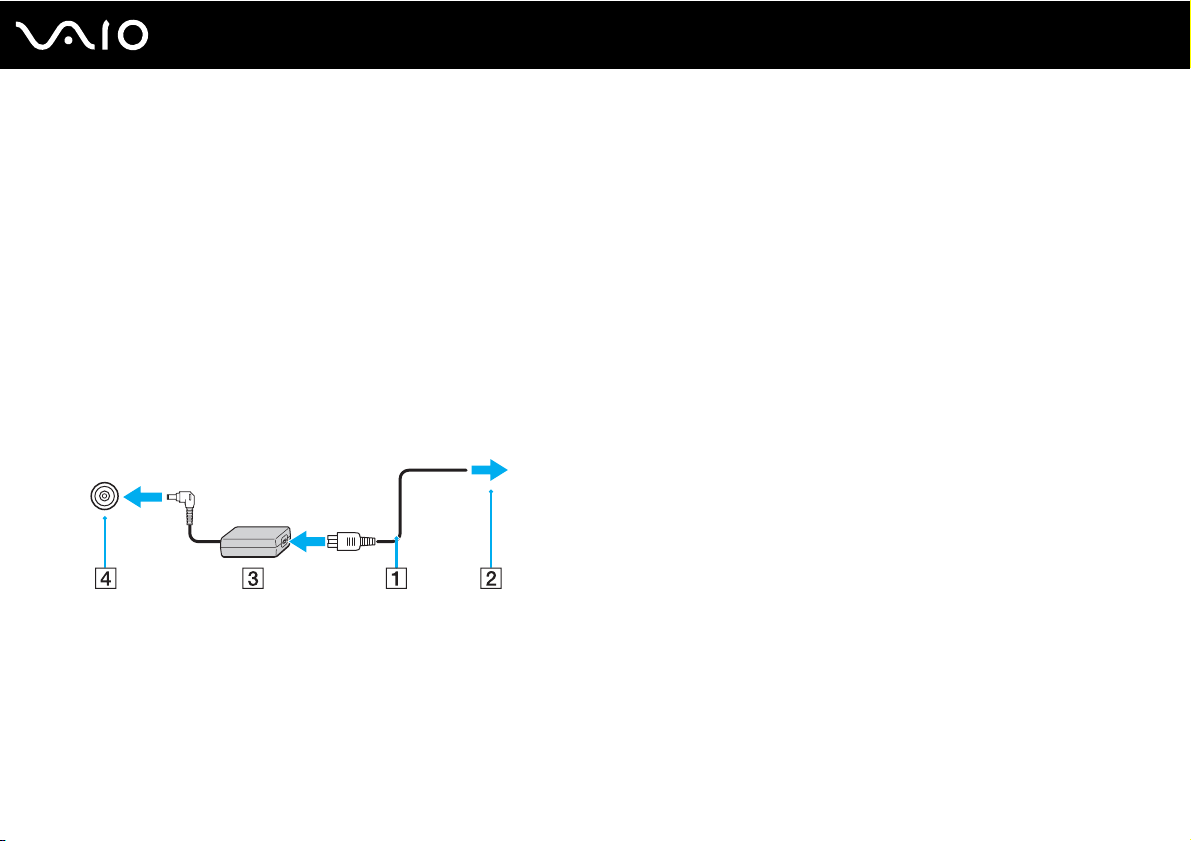
nN
Komma igång
Ansluta datorn till en strömkälla
Såväl nätadapter som uppladdningsbart batteri kan användas som strömkällor för datorn.
Använda nätadaptern
✍
Använd endast den nätadapter som medföljer datorn.
Så här använder du nätadaptern
1 Anslut ena änden av nätkabeln (1) till nätadaptern (3).
2 Anslut den andra änden av nätkabeln till ett nätuttag (2).
3 Anslut den kabel som är fäst i nätadaptern (3) till DC IN-porten (4) på datorn eller portreplikatorn (tillvalsutrustning).
22
!
Hur likströmskontakten ser ut varierar beroende på nätadaptern.
✍
Nätadaptern måste kopplas ur för att strömmen till datorn ska brytas helt.
Kontrollera att det är lätt att komma åt nätuttaget.
Om du inte tänker använda datorn på länge försätter du datorn i Viloläge. Se Använda Viloläge (sidan 138).
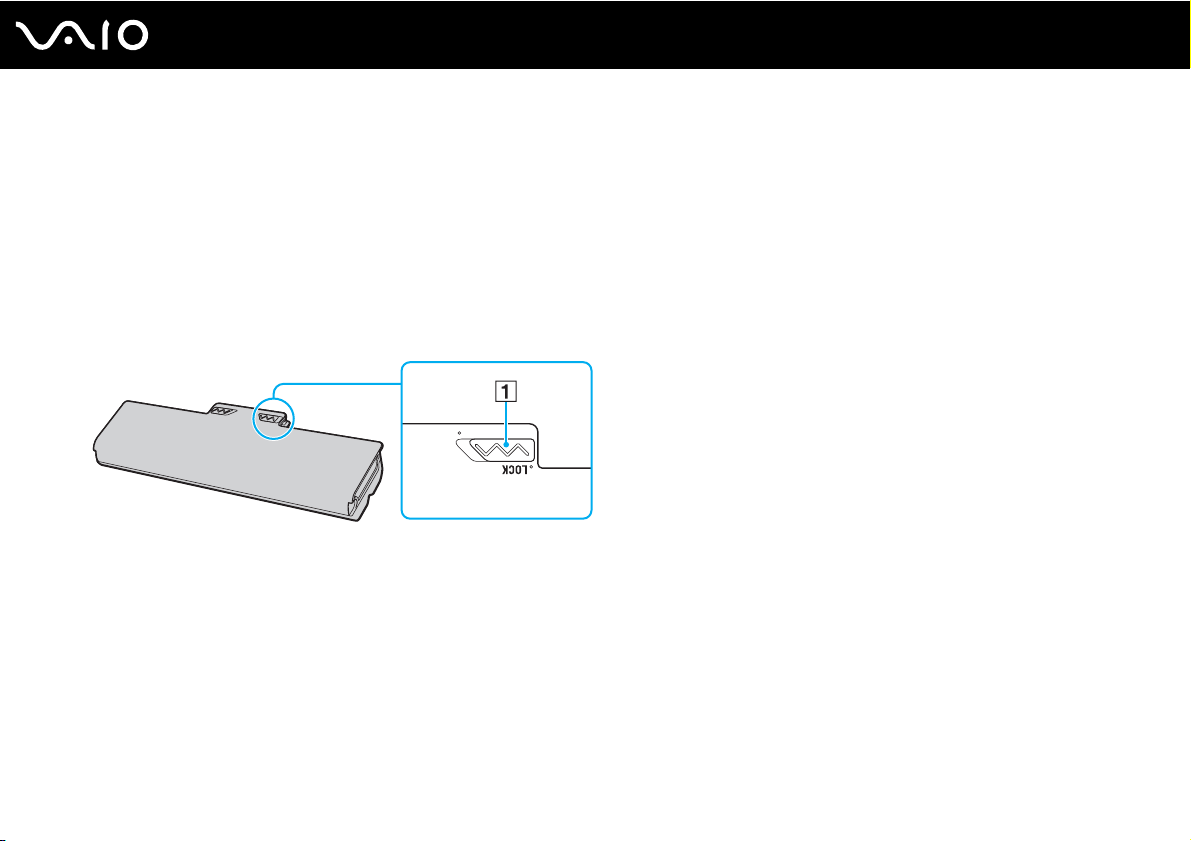
Använda batteriet
Batteriet som medföljer datorn är inte fulladdat vid leveranstillfället.
Sätta i batteriet
Så här sätter du i batteriet
1 Stäng av datorn och stäng LCD-skärmen.
2 Skjut batteriets LOCK-knapp (1) inåt.
23
nN
Komma igång
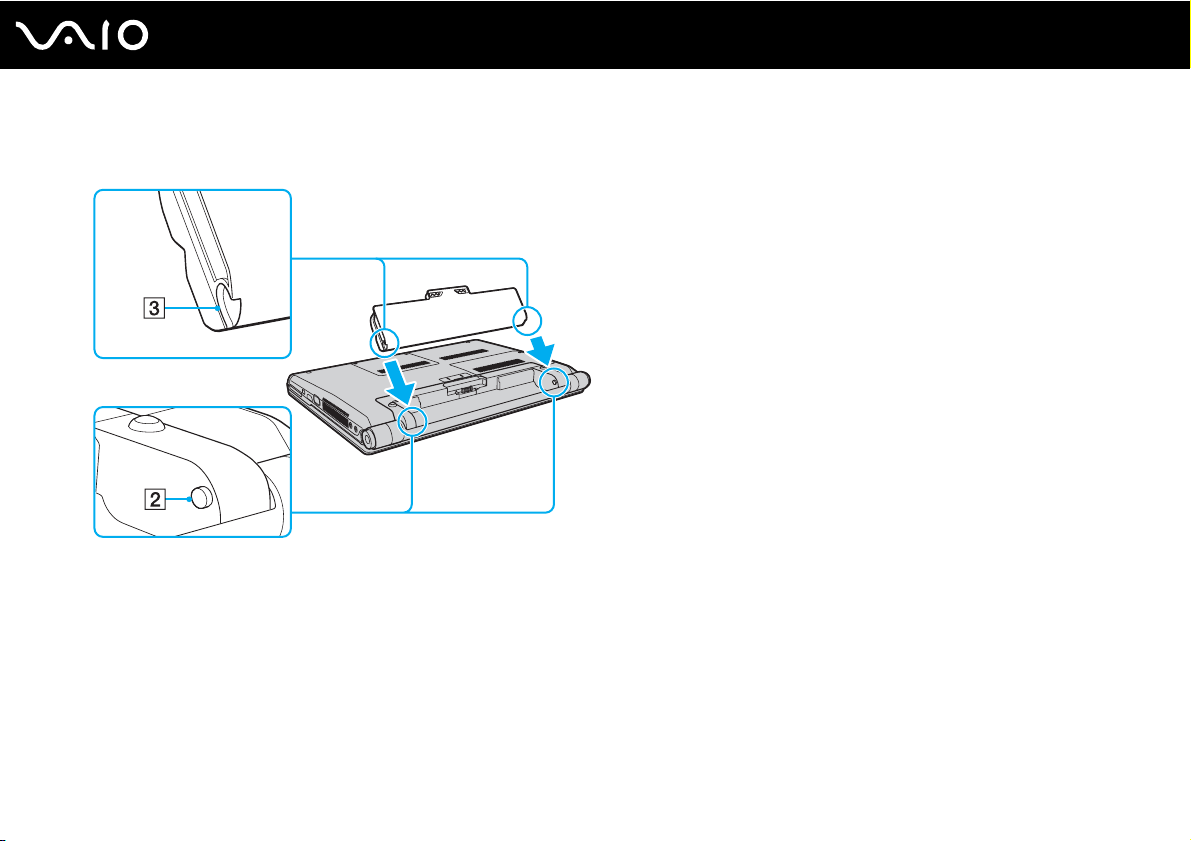
nN
Komma igång
3 Skjut in batteriet diagonalt i batterifacket tills de utskjutande delarna (2) på båda sidorna av batterifacket passar i de
u-formade skårorna (3) på batteriets sidor.
24
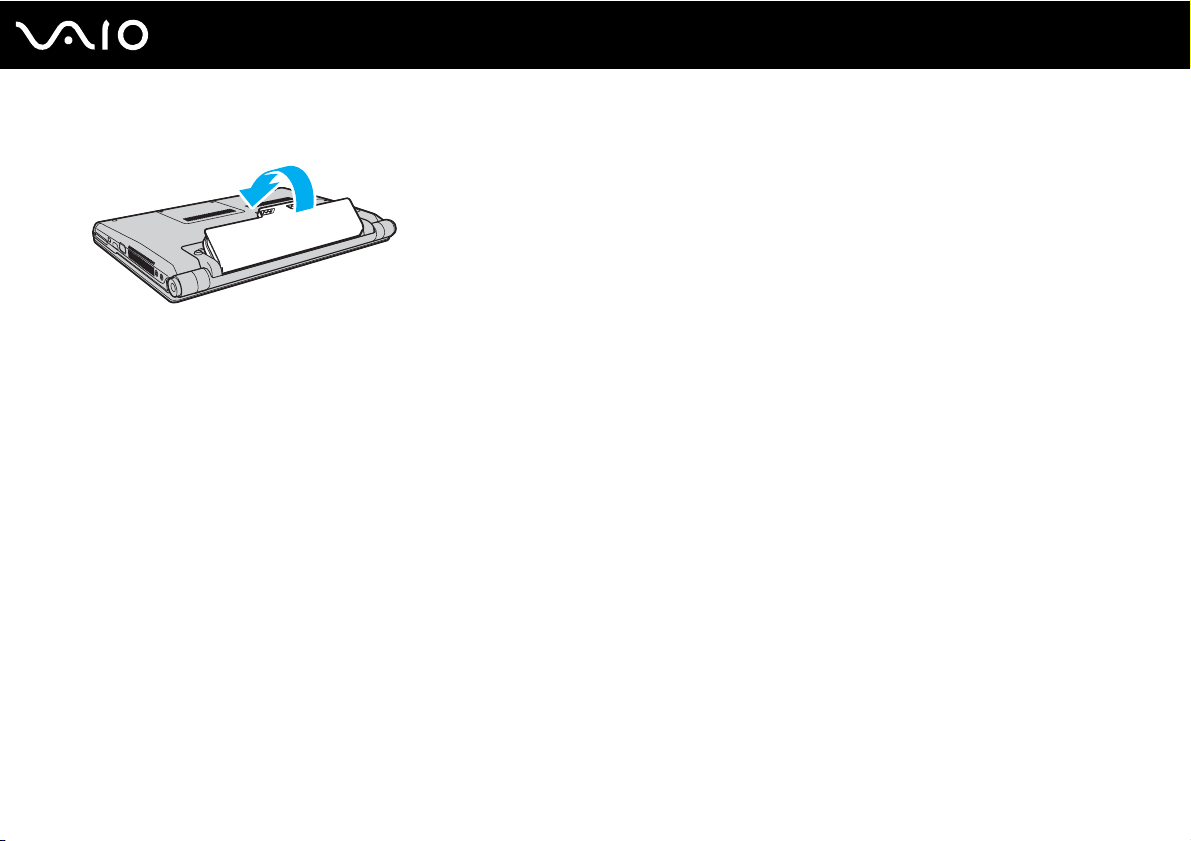
Komma igång
4 Skjut ned batteriet i batterifacket och se till att det klickar på plats.
5 Skjut batteriets LOCK-knapp utåt för att fästa batteriet vid datorn.
✍
När datorn är direkt ansluten till elnätet med ett batteri isatt drivs den med nätström.
!
Vissa laddningsbara batterier uppfyller inte Sonys kvalitets- och säkerhetskrav. Av säkerhetsskäl fungerar denna dator endast med äkta Sony-batterier,
avsedda för denna modell. Om du installerar ett ej godkänt batteri kommer batteriet inte att laddas och datorn inte att fungera.
25
nN
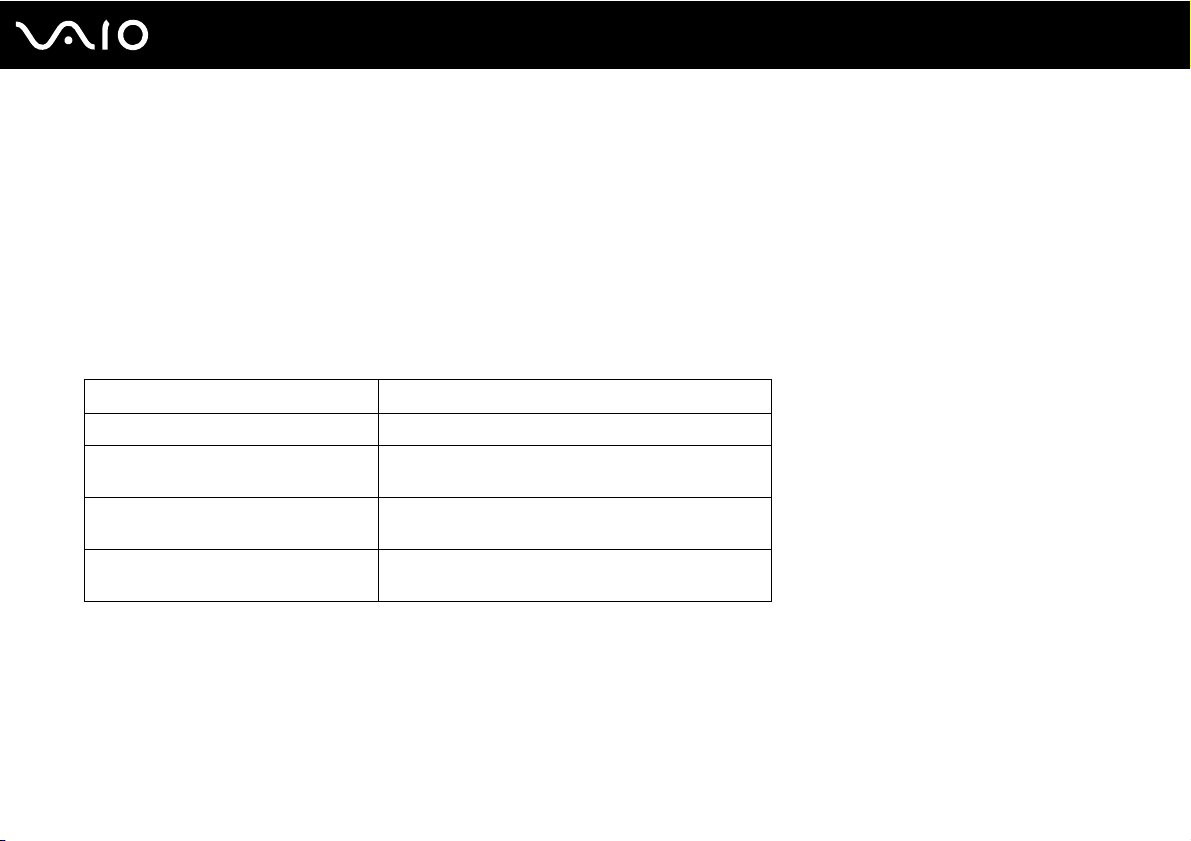
Ladda batteriet
Batteriet som medföljer datorn är inte fulladdat vid leveranstillfället.
Så här laddar du batteriet
1 Sätt i batteriet.
2 Anslut nätadaptern till datorn.
Laddningsindikatorn lyser medan batteriet laddas. När batteriet närmar sig den maximala laddningsnivå du valde med
batteriladdningsfunktionen släcks batteriindikatorn. Information om hur du väljer önskad maximal laddningsnivå finns
i Använda Battery Charge Functions (sidan 28).
Laddningsindikatorns status Betyder att
Lyser orange Batteriet laddas.
Blinkar tillsammans med den gröna
strömindikatorn
Blinkar tillsammans med den orangea
strömindikatorn
Blinkar snabbt orange Ett batterifel har inträffat på grund av att batteriet har
Strömmen i batteriet håller på att ta slut. (Normalt läge)
Strömmen i batteriet håller på att ta slut. (Vila)
gått sönder eller inte sitter fast ordentligt.
26
nN
Komma igång
!
Ladda batteriet enligt beskrivningen i denna bruksanvisning redan från början.
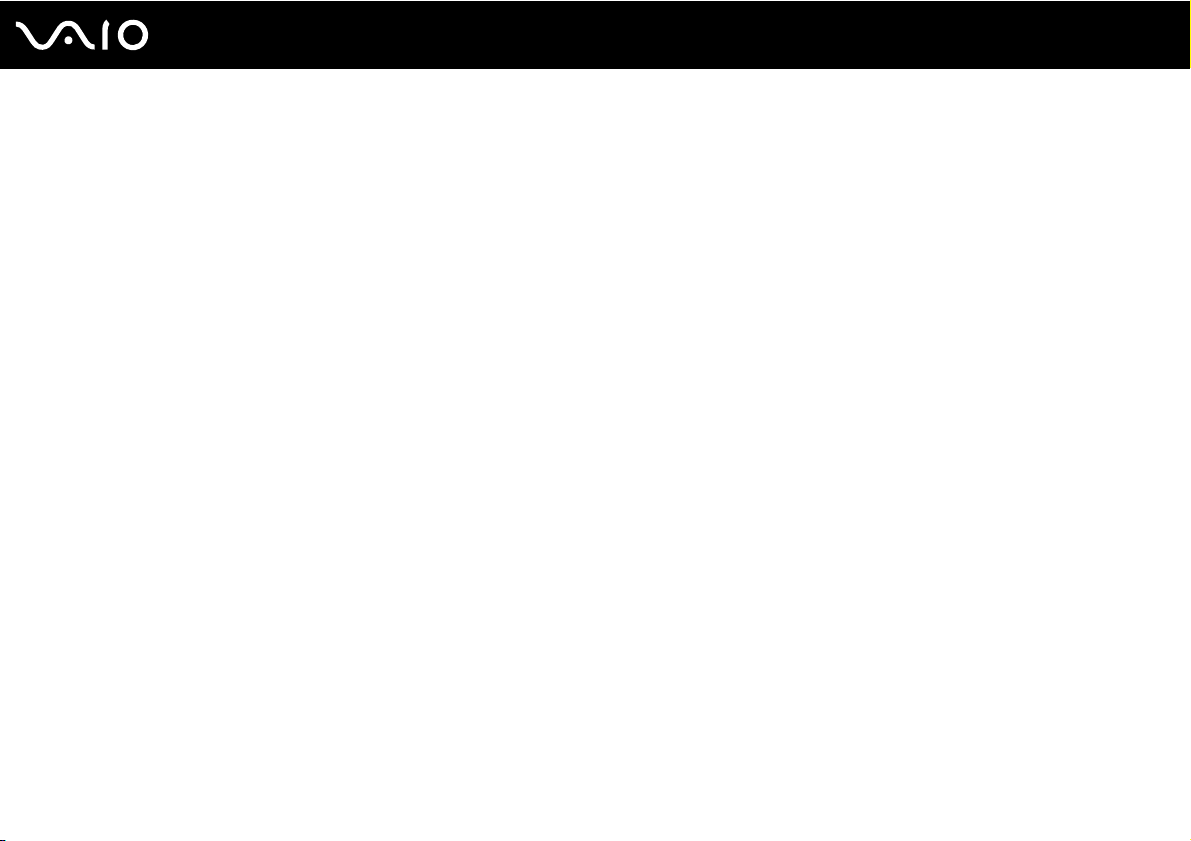
Komma igång
✍
Låt batteriet sitta kvar i datorn även när den drivs med nätström. Batteriet fortsätter att laddas upp medan du använder datorn.
Om batteriladdningsnivån sjunker under 10 % kopplar du antingen in nätadaptern för att ladda batteriet igen, eller så stänger du av datorn och sätter
i ett fullt laddat batteri.
Batteriet som levereras med datorn är ett litiumjonbatteri och kan laddas upp när som helst. Batteriets livslängd påverkas inte om du laddar det när det
bara är delvis urladdat.
Vissa program och viss kringutrustning medger inte att datorn går in i Viloläge ens när batteriet håller på att ta slut. Spara ditt arbete ofta, och aktivera
energisparlägen som Vila eller Viloläge manuellt om du vill undvika att data går förlorade vid batteridrift.
Om batteriet tar slut medan datorn övergår till Vila går alla osparade data förlorade. Det går inte att återgå till det föregående arbetsläget. Om du vill
undvika att data går förlorade bör du spara data ofta.
När datorn är direkt ansluten till elnätet med ett batteri isatt drivs den med nätström.
27
nN
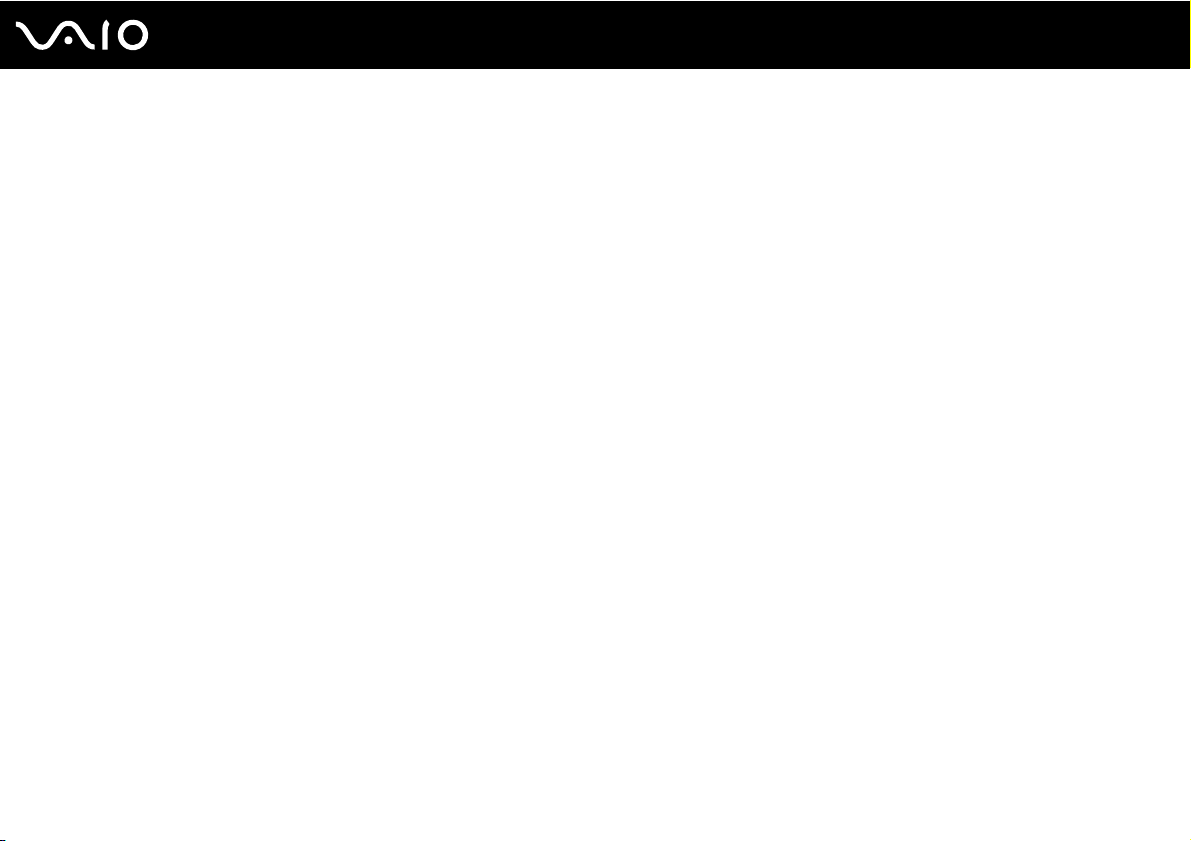
28
nN
Komma igång
Använda Battery Charge Functions
Du kan välja laddningsmetod för batteriet med Battery Charge Functions. Du kan få batteriet att räcka längre genom att
aktivera funktionen Battery Care.
Aktivera funktionen Battery Care
1 Klicka på Start, Alla program och VAIO Control Center.
2 Klicka på Power Management och Battery Charge Functions.
3 Klicka på Advanced.
4 Klicka för att markera kryssrutan Enable Battery Care Function i höger ruta.
5 Välj önskad högsta laddningsnivå.
6 Klicka på OK.
Kontrollera batteriets laddningskapacitet
Följ steg 1 till 4 i Aktivera funktionen Battery Care ovan, och kontrollera den detaljerade informationen. Om batteriets
laddningskapacitet är dålig ska du byta ut batteriet mot ett nytt, äkta batteri från Sony.
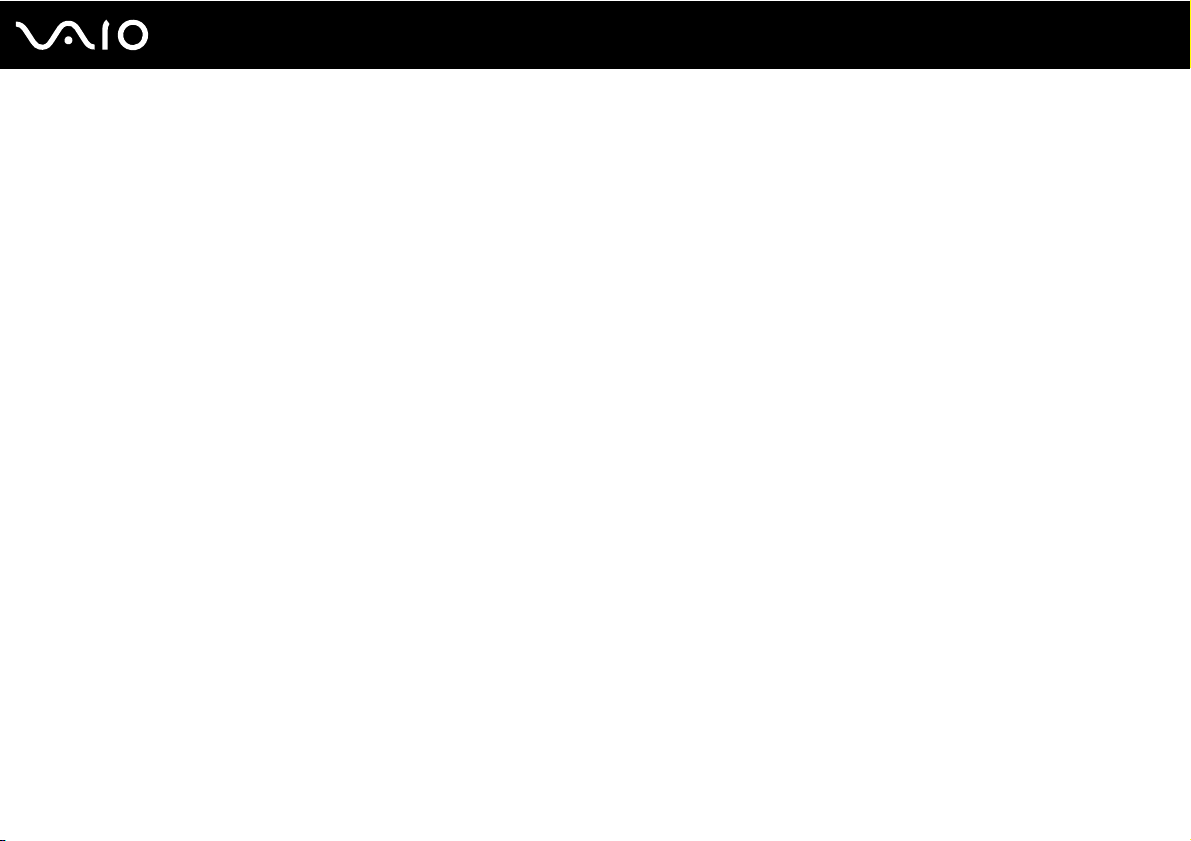
Använda den batteribesparande skrivbordsbakgrunden
Du kan spara på batteriet genom att helt enkelt välja att använda just denna skrivbordsbakgrund.
Så här väljer du den batteribesparande skrivbordsbakgrunden
1 Klicka på Start, Alla program och VAIO Control Center.
2 Klicka på Display och sedan på Long Battery Life Wallpaper Setting.
3 Klicka på Set Long Battery Life Wallpaper.
När du uppmanas att bekräfta klickar du på OK.
29
nN
Komma igång
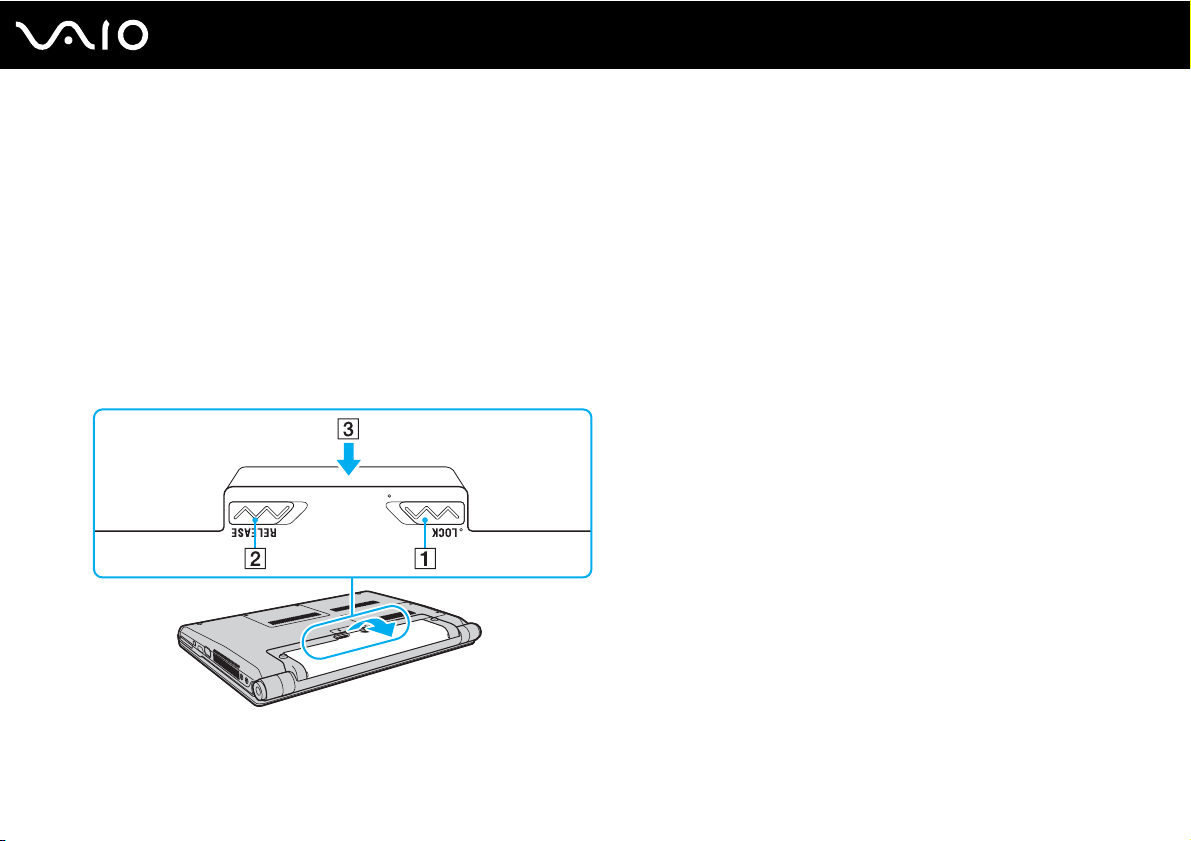
30
nN
Komma igång
Ta ut batteriet
!
Data kan gå förlorade om du tar ut batteriet medan datorn är påslagen men inte ansluten till nätadaptern, eller om du tar ut batteriet medan datorn är
i Vila.
Så här tar du ut batteriet
1 Stäng av datorn och stäng LCD-skärmen.
2 Skjut batteriets LOCK-knapp (1) inåt.
3 Skjut och håll in batteriets RELEASE-spärr (2), tryck in fingerspetsen under fliken (3) på batteriet och lyft upp batteriet
i pilens riktning. Skjut sedan batteriet bort från datorn.
